Page 1
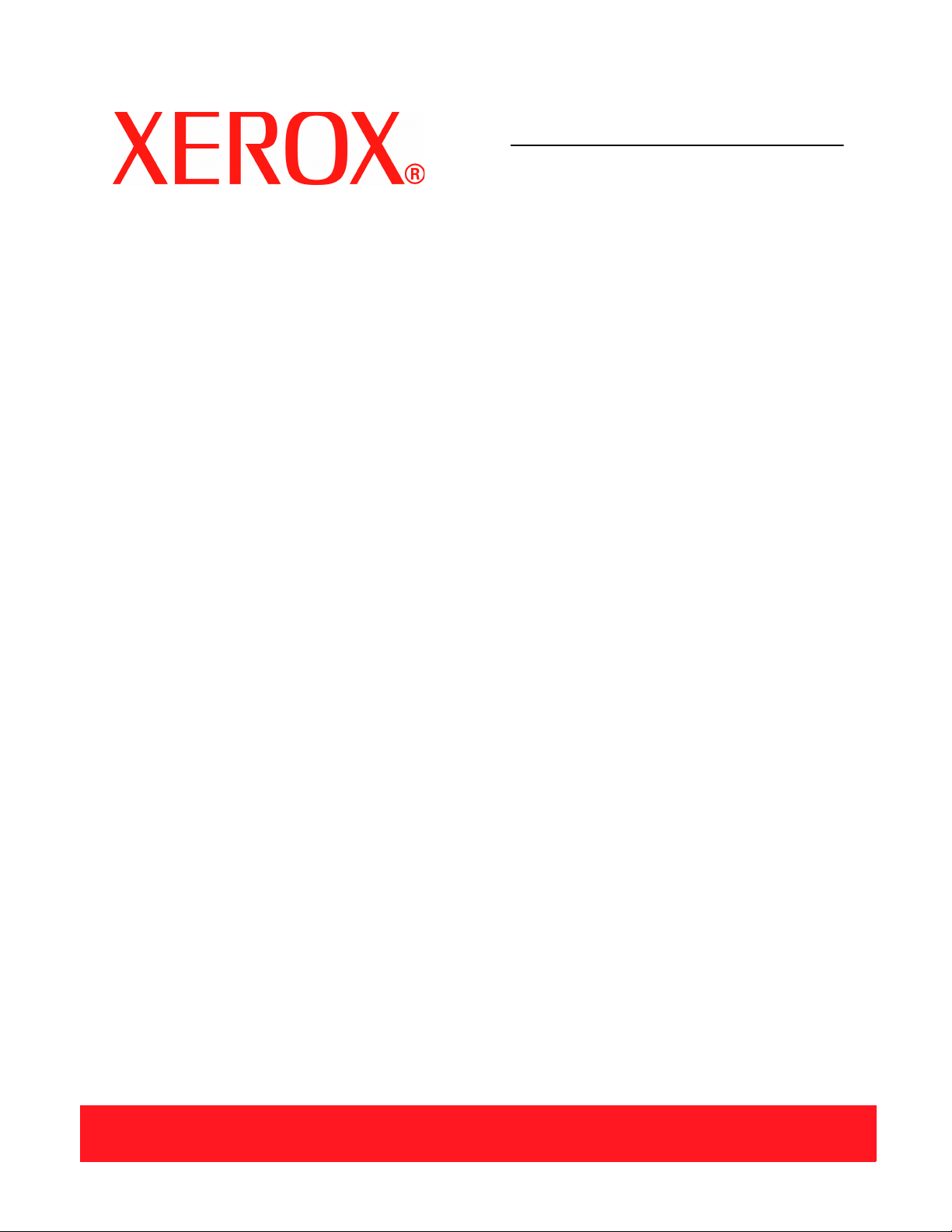
Versione 1.0
Giugno 2007
DocuColor 8000AP
Regolazione
del dispositivo
antiarricciatura
Page 2
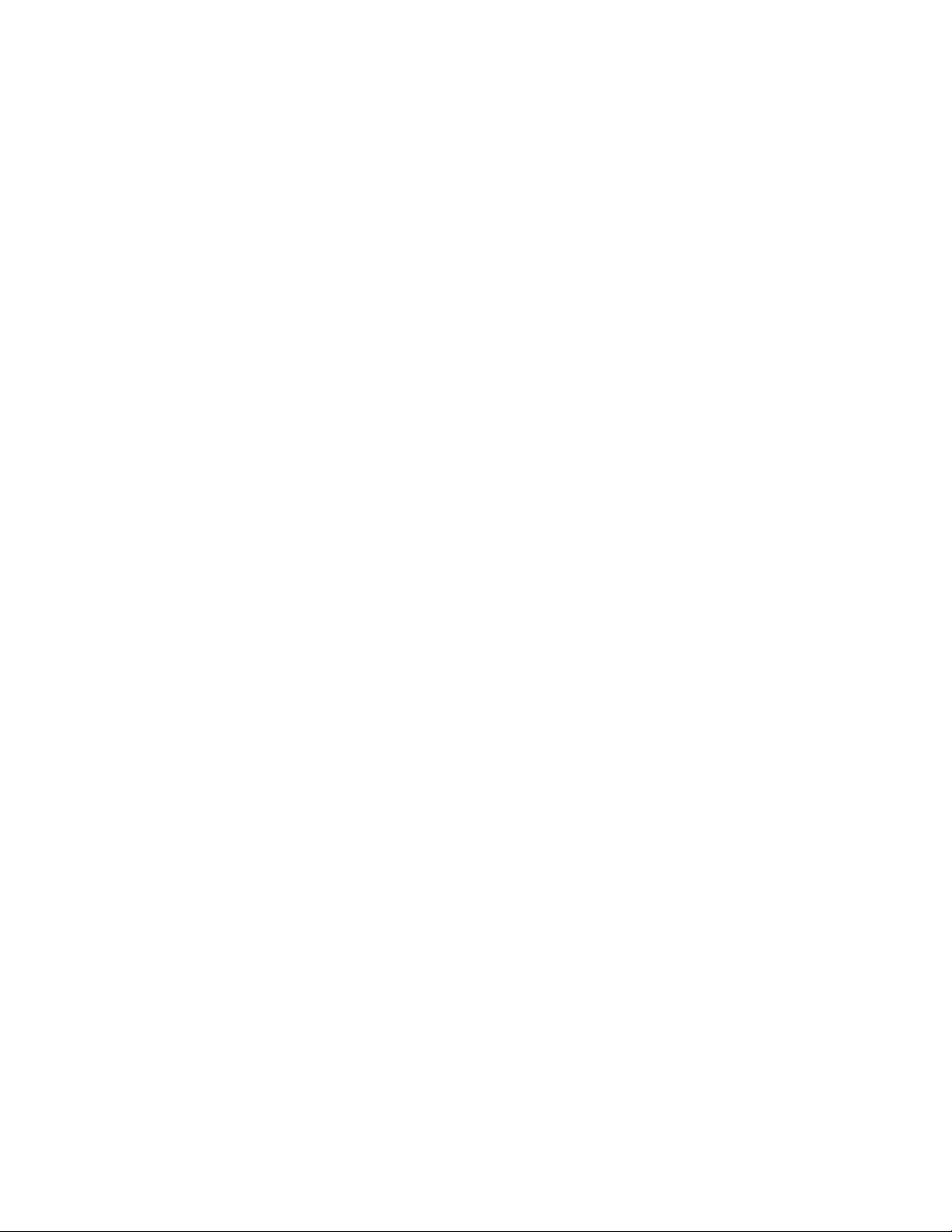
A cura di:
Xerox Corporation
Global Knowledge & Language Services
800 Phillips Road
Building 845
Webster, New York 14580 - USA
©
Copyright 2007 Xerox Corporation. Tutti i diritti riservati.
La protezione dei diritti d’autore è rivendicata tra l’altro per tutte le forme e i contenuti di materiale e informazioni soggetti al diritto
d’autore, come ammesso attualmente dalla legge scritta o giudiziale, o come successivamente concesso, compreso, a titolo
esemplificativo, il materiale generato dai programmi software visualizzati sullo schermo, quali gli stili, i modelli, le icone, le schermate
ecc.
®
, Xerox Canada Ltd®, Xerox Limited® e tutti i nomi e i numeri di prodotti Xerox citati in questa pubblicazione sono marchi di
Xerox
XEROX CORPORATION. La protezione dei diritti d’autore è rivendicata tra l’altro per tutte le forme e i contenuti di materiale e
informazioni soggetti al diritto d’autore, come ammesso attualmente dalla legge scritta o giudiziale, o come successivamente
concesso, compreso, a titolo esemplificativo, il materiale generato dai programmi software visualizzati sullo schermo, quali gli stili, i
modelli, le icone, le schermate ecc. Altri marchi di fabbrica o nomi di prodotto possono essere marchi commerciali o marchi registrati
delle rispettive società e sono riconosciuti come tali.
Sebbene questo manuale sia stato redatto con il massimo rigore, Xerox Corporation declina ogni responsabilità derivante da
eventuali omissioni o imprecisioni.
Questo documento viene aggiornato periodicamente. È fatta riserva di includere eventuali aggiornamenti tecnici, modifiche e
correzioni di errori tipografici nelle edizioni successive.
Page 3
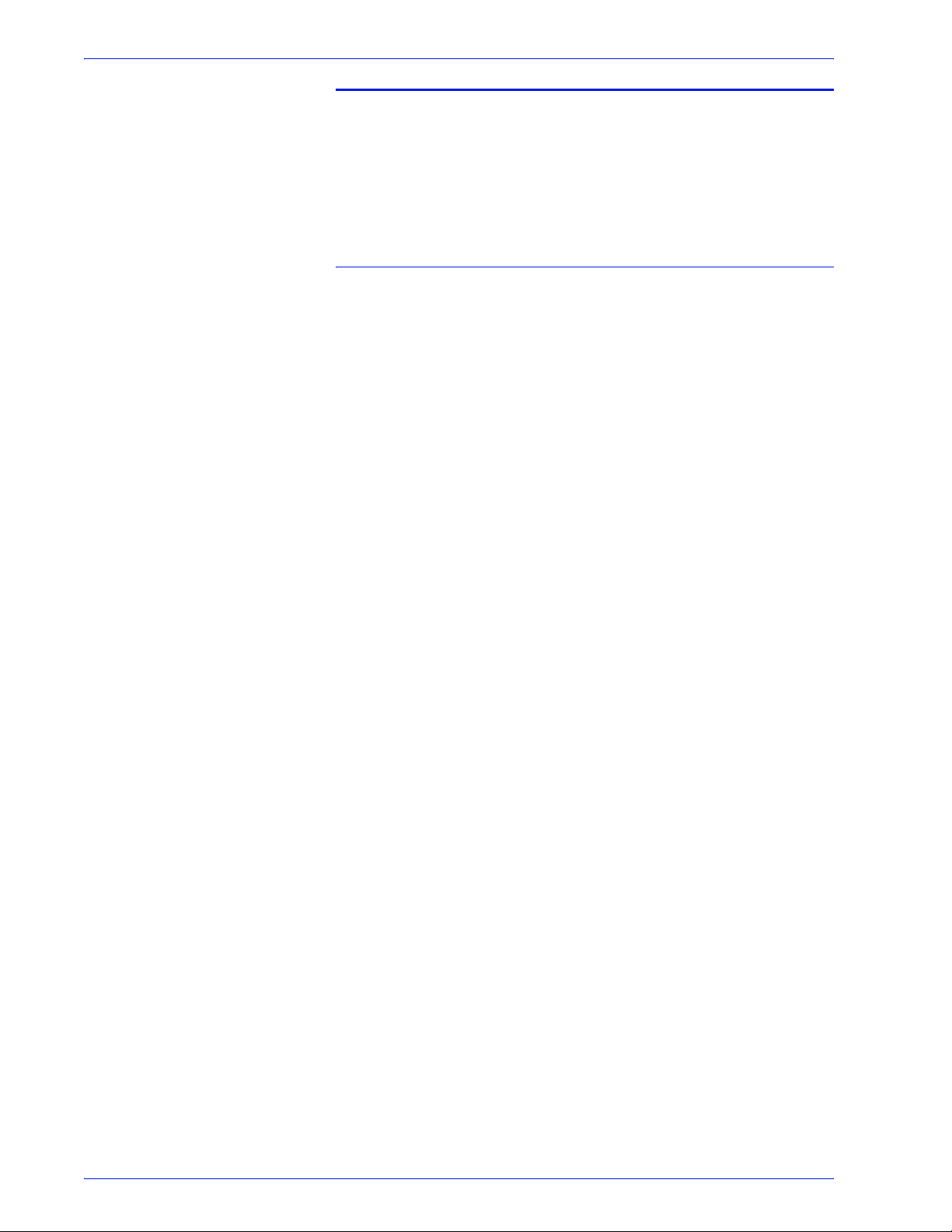
Sommario
Sommario
Regolazione del dispositivo antiarricciatura 1
Panoramica del dispositivo antiarricciatura . . . . . . . . . . . . . . . . . 1
Percorso carta del dispositivo antiarricciatura . . . . . . . . . . . . 2
Impostazioni del dispositivo antiarricciatura per i tipi di carta A-D 3
Procedura di impostazione del dispositivo antiarricciatura
per i tipi di carta A-D . . . . . . . . . . . . . . . . . . . . . . . . . . . . . . . . 5
Impostazioni tabella E antiarricciatura . . . . . . . . . . . . . . . . . . . . . 9
Inserimento di valori nella tabella E antiarricciatura . . . . . . . 12
Creazione di un'impostazione tabella E antiarricciatura . . . . 15
Altri esempi di impostazioni tabella E antiarricciatura. . . . . . . . . 23
Impostazioni tabella E antiarricciatura - Esempio 1 . . . . . . . 23
Impostazioni tabella E antiarricciatura - Esempio 2 . . . . . . . 31
Impostazioni tabella E antiarricciatura - Esempio 3 . . . . . . . 39
DocuColor 8000AP Regolazione del dispositivo antiarricciatura
i
Page 4
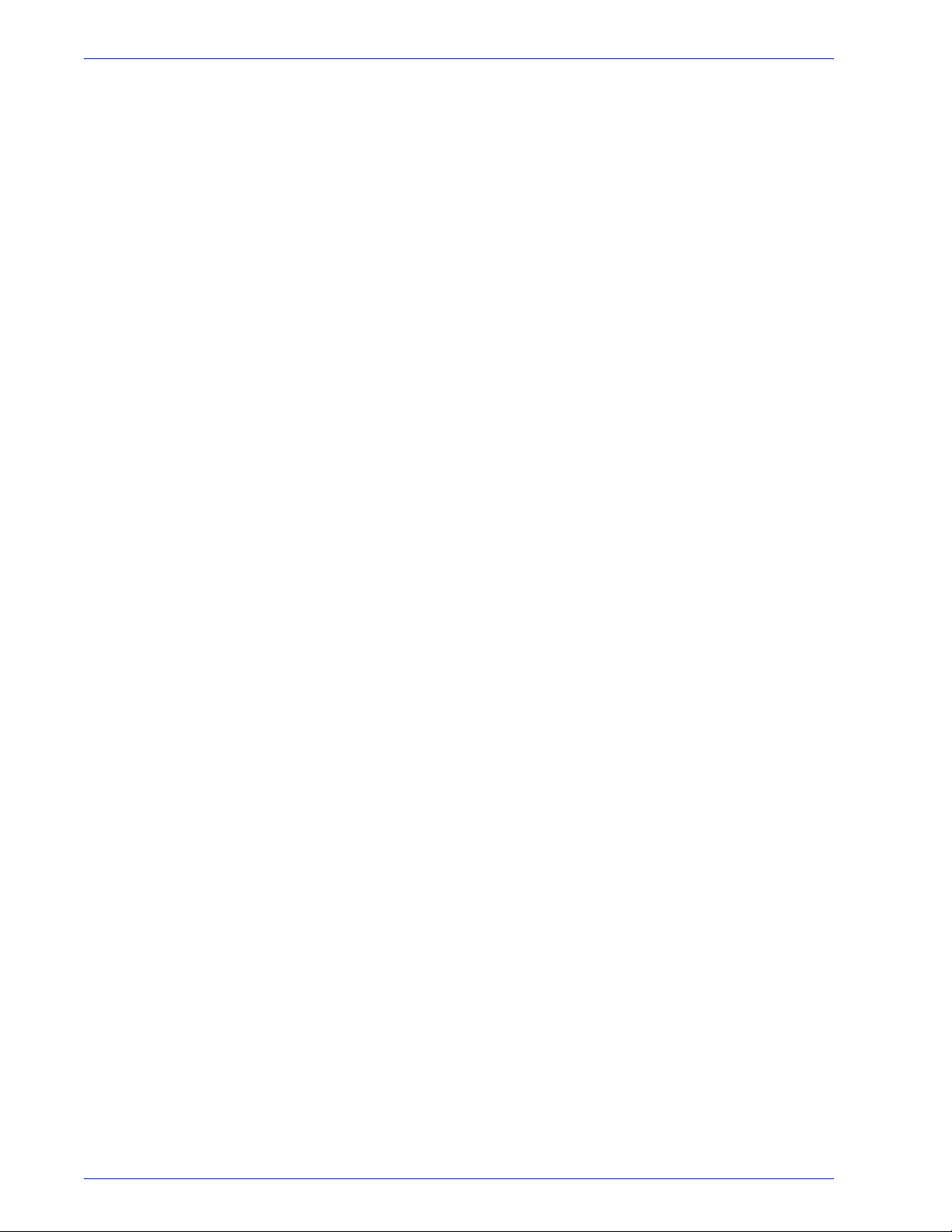
Sommario
ii
DocuColor 8000AP Regolazione del dispositivo antiarricciatura
Page 5
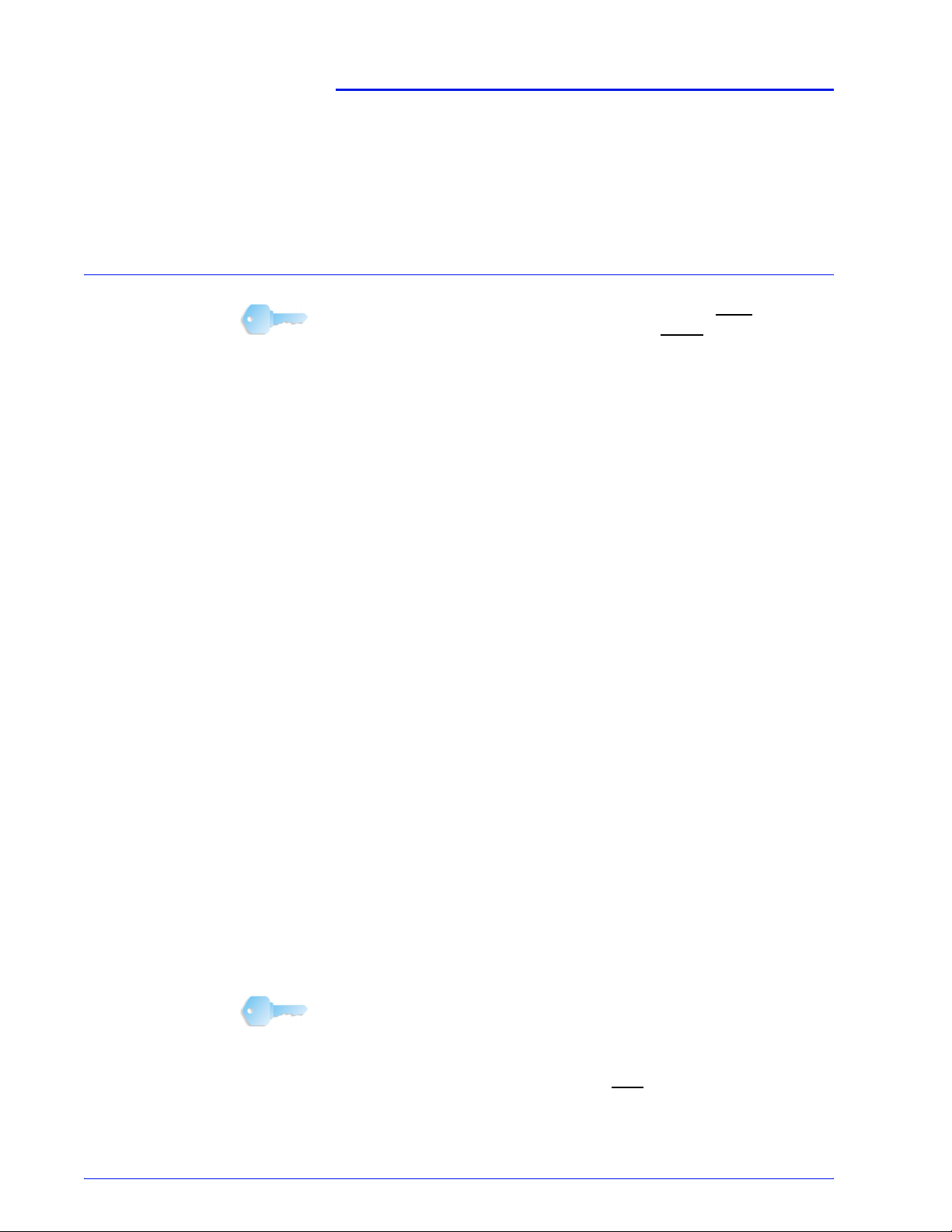
1. Regolazione del dispositivo antiarricciatura
Panoramica del dispositivo antiarricciatura
PUNTO IMPORTANTE:Si raccomanda di leggere tutte le
informazioni sul dispositivo antiarricciatura prima
procedura Impostazioni tabella E antiarricciatura (E1 - E6).
Quando viene esposta al calore, la carta perde umidità e si
arriccia in corrispondenza della fonte di calore. I lavori ad alta
copertura di toner tendono ad arricciarsi maggiormente. Il sistema
tenta di ridurre questo effetto mediante appositi dispositivi
antiarricciatura meccanici disposti lungo il percorso carta.
L’arricciatura della carta è causata da vari fattori, tra cui
ricordiamo, non in ordine di importanza:
• La grammatura della carta e la patinatura.
• La quantità di toner utilizzata e il livello di copertura del
foglio: più alta è la copertura, maggiori sono le possibilità che
il foglio si arricci.
• Come la carta è stata caricata nel vassoio: caricare la carta
come indicato sull'involucro della risma.
• Le condizioni atmosferiche dell'ambiente in cui viene
conservata la carta e in cui è installata la stampante, in
particolare i livelli di umidità e temperatura.
• Il calore generato durante il processo di fusione.
di effettuare la
Il sistema è stato progettato con varie impostazioni di controllo
automatico delle arricciature. Quando si usano queste
impostazioni, il sistema invia automaticamente la carta al
dispositivo antiarricciatura appropriato:
• Predefinito: determina automaticamente la quantità di
pressione necessaria ai diversi dispositivi antiarricciatura per
ridurre l'arricciatura delle stampe.
• Impostazioni per i tipi di carta A, B, C e D: impostazioni
antiarricciatura predefinite selezionabili manualmente in
alternativa all'impostazione predefinita. Consultare
“Impostazioni del dispositivo antiarricciatura per i tipi di carta
A-D” a pagina 3.
PUNTO IMPORTANTE:Nonostante l'arricciatura della carta sia
causata da vari fattori, è importante tenere presente che le
preselezioni e le opzioni del profilo dispositivo antiarricciatura
controllano l'arricciatura usando speciali tabelle di riferimento in
cui vengono presi in considerazione solo
toner e di umidità.
i valori di copertura del
DocuColor 8000AP Regolazione del dispositivo antiarricciatura
1
Page 6
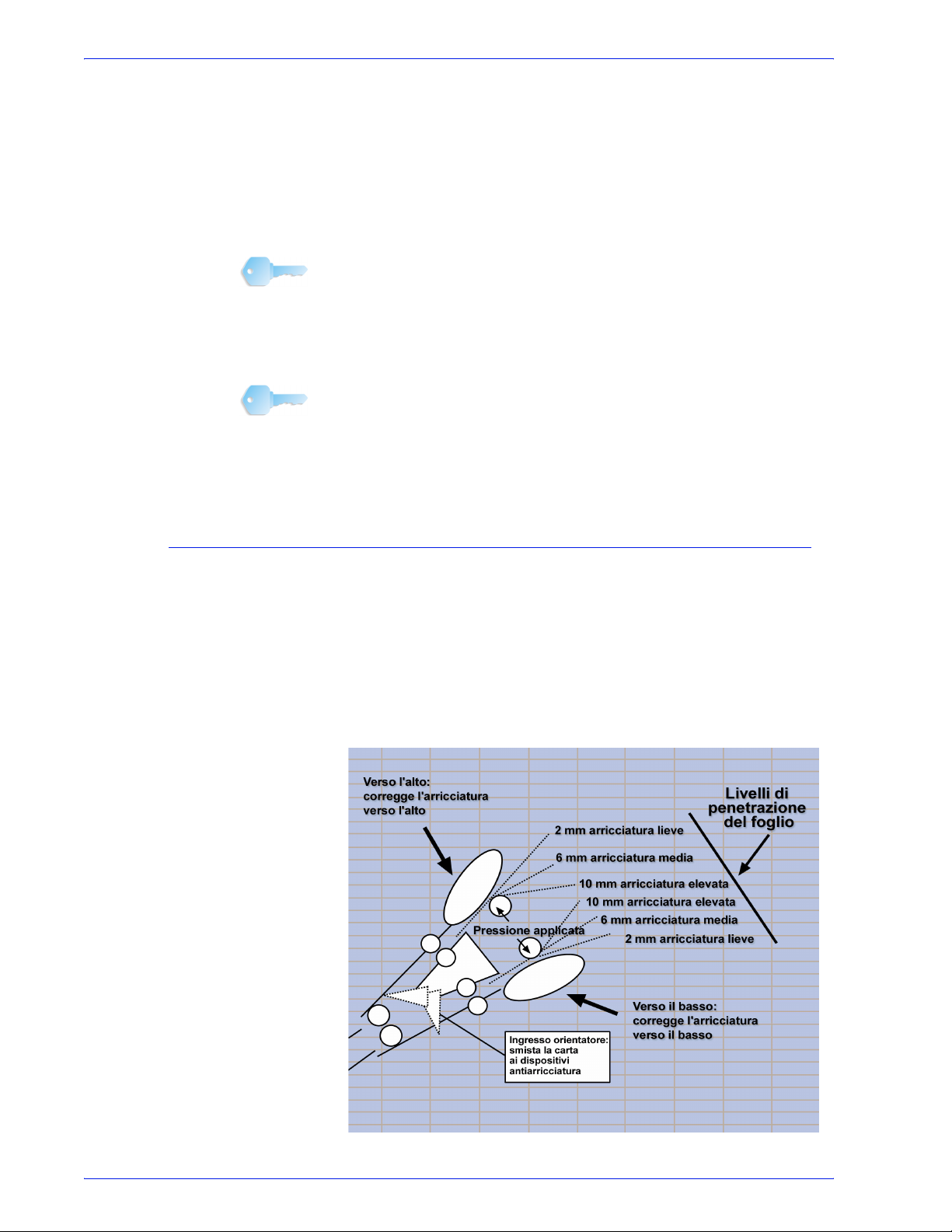
1. Regolazione del dispositivo antiarricciatura
Alcuni lavori di stampa potrebbero presentare un livello di
arricciatura inaccettabile anche dopo l'utilizzo delle Impostazioni
del dispositivo antiarricciatura per i tipi di carta A-D. Per
compensare l'arricciatura delle stampe in questi casi si può usare
la funzione Impostazioni tabella E antiarricciatura. Le impostazioni
della tabella E si basano sul tipo di lavoro e il valore di copertura
del toner e devono essere specificate manualmente. Consultare
“Impostazioni tabella E antiarricciatura” a pagina 9.
PUNTO IMPORTANTE:Quando si cambia l'impostazione di un
profilo dispositivo antiarricciatura, il profilo selezionato rimane
attivo finché non si provvede a cambiarlo manualmente. Ad
esempio, se si decide di usare il profilo per tipi di carta B,
l'impostazione rimane attiva finché l'utente non imposta un profilo
diverso.
PUNTO IMPORTANTE:È fondamentale ricordare che
un'impostazione antiarricciatura utilizzata un giorno potrebbe non
essere più efficace il giorno successivo per lo stesso file. Questo
accade specialmente se l'ambiente in cui è installata la stampante
subisce sbalzi di temperatura e umidità.
Percorso carta del dispositivo antiarricciatura
Il dispositivo antiarricciatura è dotato di bracci di regolazione
superiori e inferiori che esercitano una pressione sulla carta in
base alle impostazioni predefinite del sistema, alle selezioni
effettuate negli schermi Impostazione Dispositivo antiarricciatura
(impostazioni per il tipo di carta A-D) o Tabella E del dispositivo
antiarricciatura. Il grado di pressione esercitato dalle due serie di
bracci è indipendente.
2
DocuColor 8000AP Regolazione del dispositivo antiarricciatura
Page 7
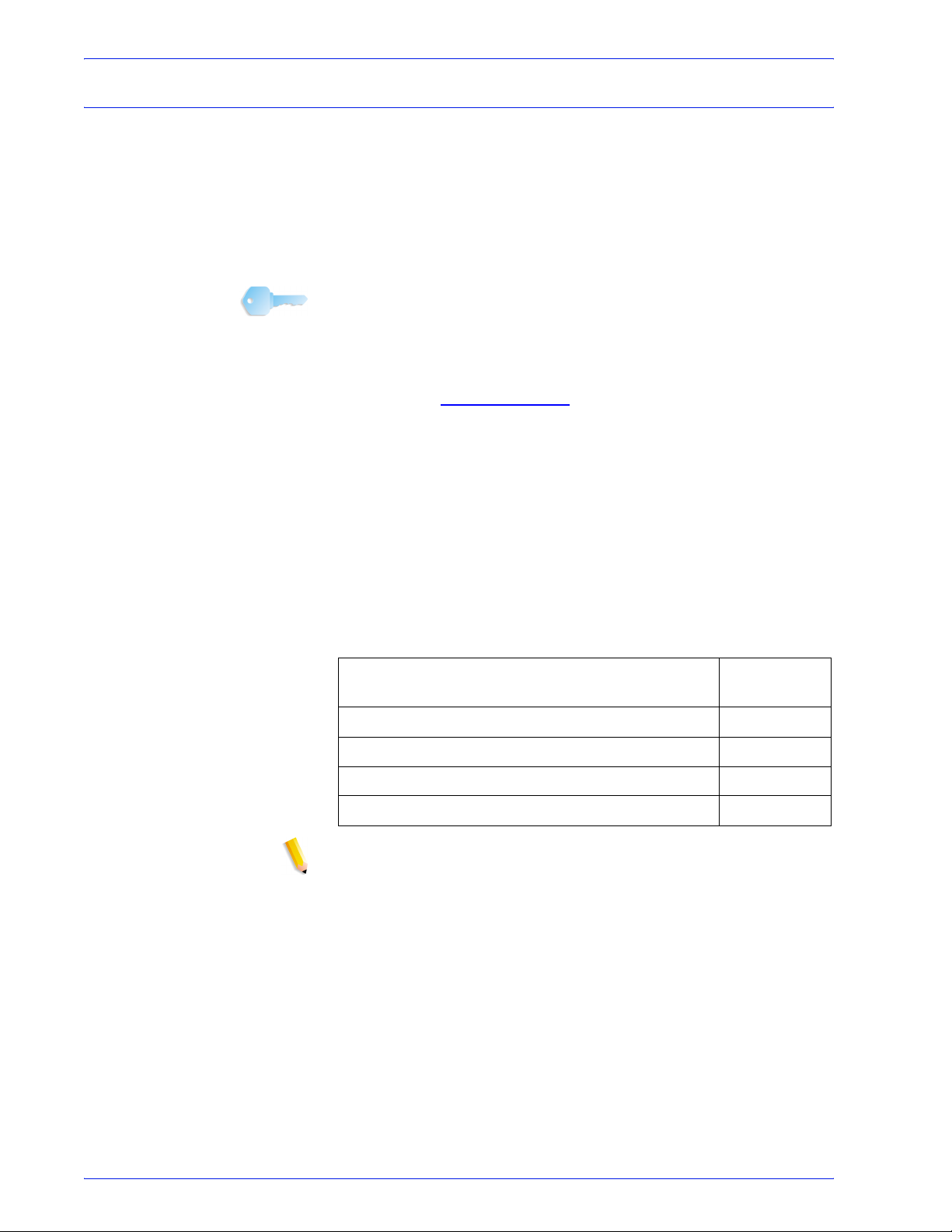
1. Regolazione del dispositivo antiarricciatura
Impostazioni del dispositivo antiarricciatura per i tipi di carta A-D
Se l'arricciatura della carta costituisce è tale da costituire un
problema, l'applicazione delle Impostazioni del dispositivo
antiarricciatura per i tipi di carta A-D generalmente risolve il
problema. A causa dell'ampia gamma di carte disponibili, dei
diversi livelli di copertura e di fattori ambientali imprevedibili, è
tuttavia possibile che le impostazioni consigliate non permettano
di ottenere prestazioni soddisfacenti.
PUNTO IMPORTANTE:Nonostante l'arricciatura della carta sia
causata da vari fattori, tenere presente che le preselezioni e le
opzioni del profilo dispositivo antiarricciatura controllano il difetto
usando speciali tabelle di riferimento in cui vengono presi in
considerazione solo i valori di copertura del toner e di umidità.
Visitare il sito www.xerox.com
e consultare la versione più
aggiornata del documento Recommended Materials List relativa
alla propria stampante digitale:
• Per verificare se Xerox ha testato il tipo di carta e di
grammatura che si intende utilizzare
• Per conoscere le impostazioni del dispositivo antiarricciatura
per la carta A-D per tipi di supporto speciali.
La tabella seguente riporta alcuni esempi di impostazioni del
dispositivo antiarricciatura A - D per supporti speciali presi
direttamente dal documento Recommended Materials List per la
stampante DocuColo
r 8000:
Esempi di impostazioni antiarricciatura per carta A - D
Tipo di carta Impost. disp.
antiarricc.
Xerox Digital Color Supreme Gloss 8pt. Cover C1S
Xerox Color Xpressions +, 32 LB
Xerox Digital Color Parchment White, 24 LB.
Xerox Digital Color Elite Gloss 100# Text
A
B
A
A
NOTA: Le impostazioni consigliate in “Recommended Materials
List for DocuColor 8000
” sono il risultato di una serie di test
effettuati con vari campioni di carta e livelli di copertura del foglio
in svariati ambienti. I risultati dei test sono i parametri predefiniti
che appaiono nella tabella e indicano le modalità di interazione tra
i vari tipi di carta e il sistema antiarricciatura della stampante.
Se l'impostazione predefinita del sistema non corregge
l'arricciatura, utilizzare una delle impostazioni del dispositivo
antiarricciatura per i tipi di carta A-D, Consultare “Procedura di
impostazione del dispositivo antiarricciatura per i tipi di carta A-D”
a pagina 5. Ad esempio:
• Se l'impostazione predefinita non corregge l'arricciatura,
selezionare l'impostazione antiarricciatura per il Tipo A.
DocuColor 8000AP Regolazione del dispositivo antiarricciatura
3
Page 8
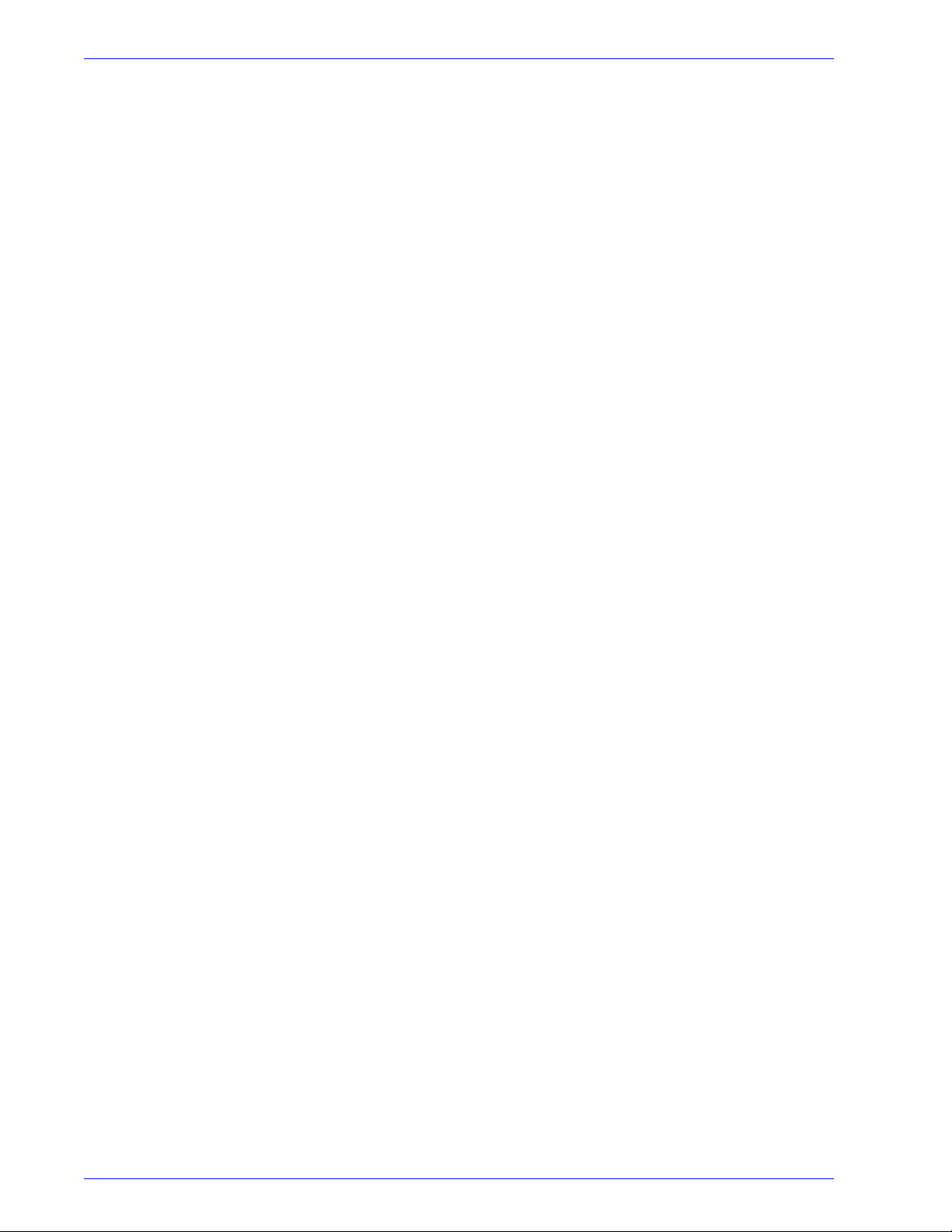
1. Regolazione del dispositivo antiarricciatura
• Se l'impostazione per il Tipo A non corregge l'arricciatura,
selezionare l'impostazione antiarricciatura per il Tipo B.
• Se l'impostazione per il Tipo B non corregge l'arricciatura,
selezionare l'impostazione antiarricciatura per il Tipo C.
• Se l'impostazione per il Tipo C non corregge l'arricciatura,
selezionare l'impostazione antiarricciatura per il Tipo D.
• Se l'impostazione predefinita non corregge l'arricciatura e le
impostazioni per i tipi A, B, C e D non correggono l'arricciatura,
usare la funzione Impostazioni tabella E dispositivo
antiarricciatura, Consultare “Impostazioni tabella E
antiarricciatura” a pagina 9.
4
DocuColor 8000AP Regolazione del dispositivo antiarricciatura
Page 9

1. Regolazione del dispositivo antiarricciatura
Procedura di impostazione del dispositivo antiarricciatura per i tipi di carta A-D
Se dopo aver utilizzato l'impostazione predefinita del sistema
l'arricciatura è ancora presente, selezionare un'impostazione
antiarricciatura alternativa per il tipo di carta A - D:
1. Dal controller, accedere al menu Strumenti come
Amministratore.
a. Premere il pulsante Accesso.
b. Inserire la password amministratore
NOTA: La password amministratore predefinita è 11111, ma può
essere modificata.
c. Premere Invio.
DocuColor 8000AP Regolazione del dispositivo antiarricciatura
5
Page 10
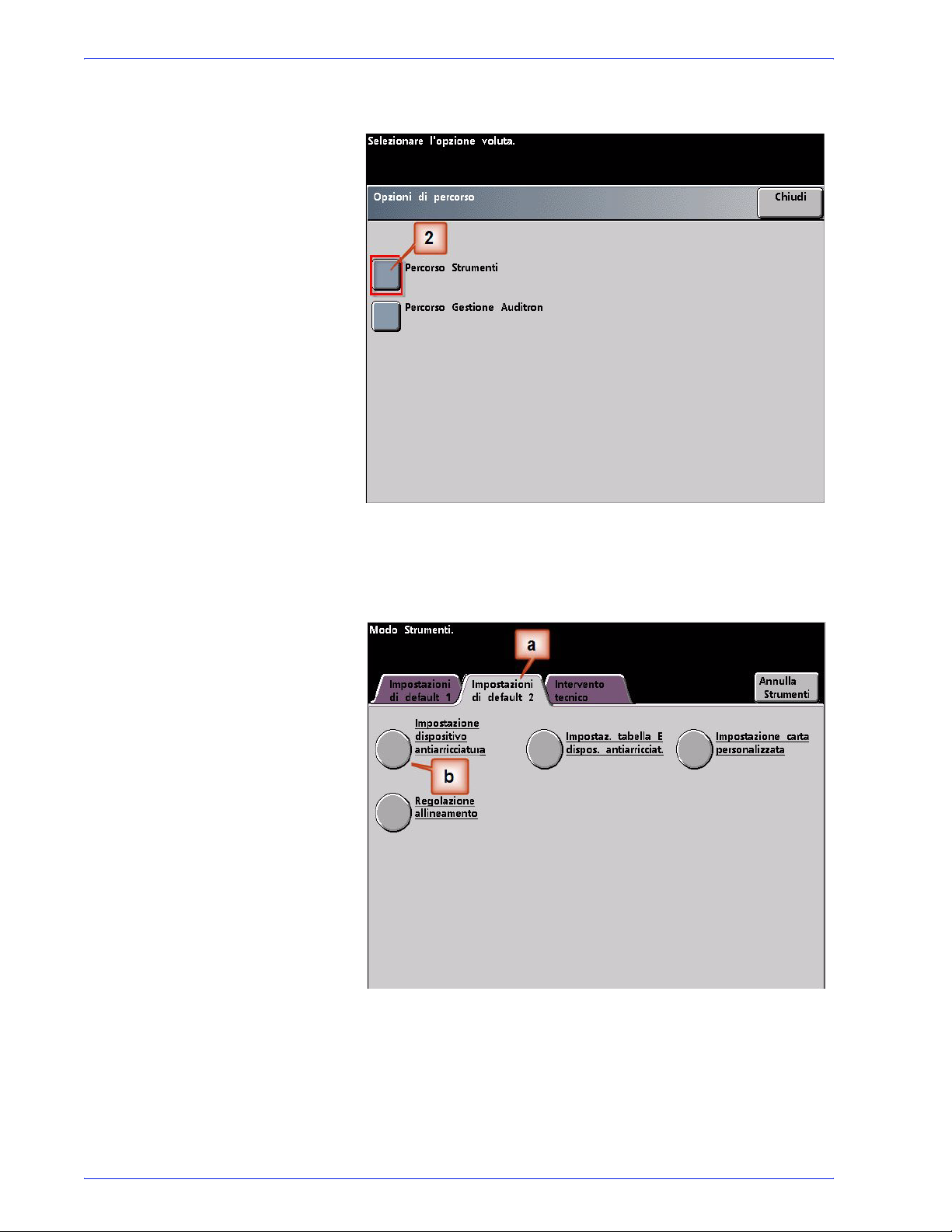
1. Regolazione del dispositivo antiarricciatura
2. Viene visualizzato lo schermo Opzioni di percorso.
Selezionare il pulsante Percorso Strumenti.
3. Nella finestra Modo Strumenti selezionare:
a. Scheda Impostazioni di default 2.
b. Pulsante Impostazione Dispositivo antiarricciatura.
4. Viene visualizzato lo schermo Impostazione Dispositivo
antiarricciatura.
a. Selezionare il vassoio da utilizzare per il lavoro all'interno
del menu Vassoio. L'impostazione predefinita è Vassoio 1.
6
DocuColor 8000AP Regolazione del dispositivo antiarricciatura
Page 11
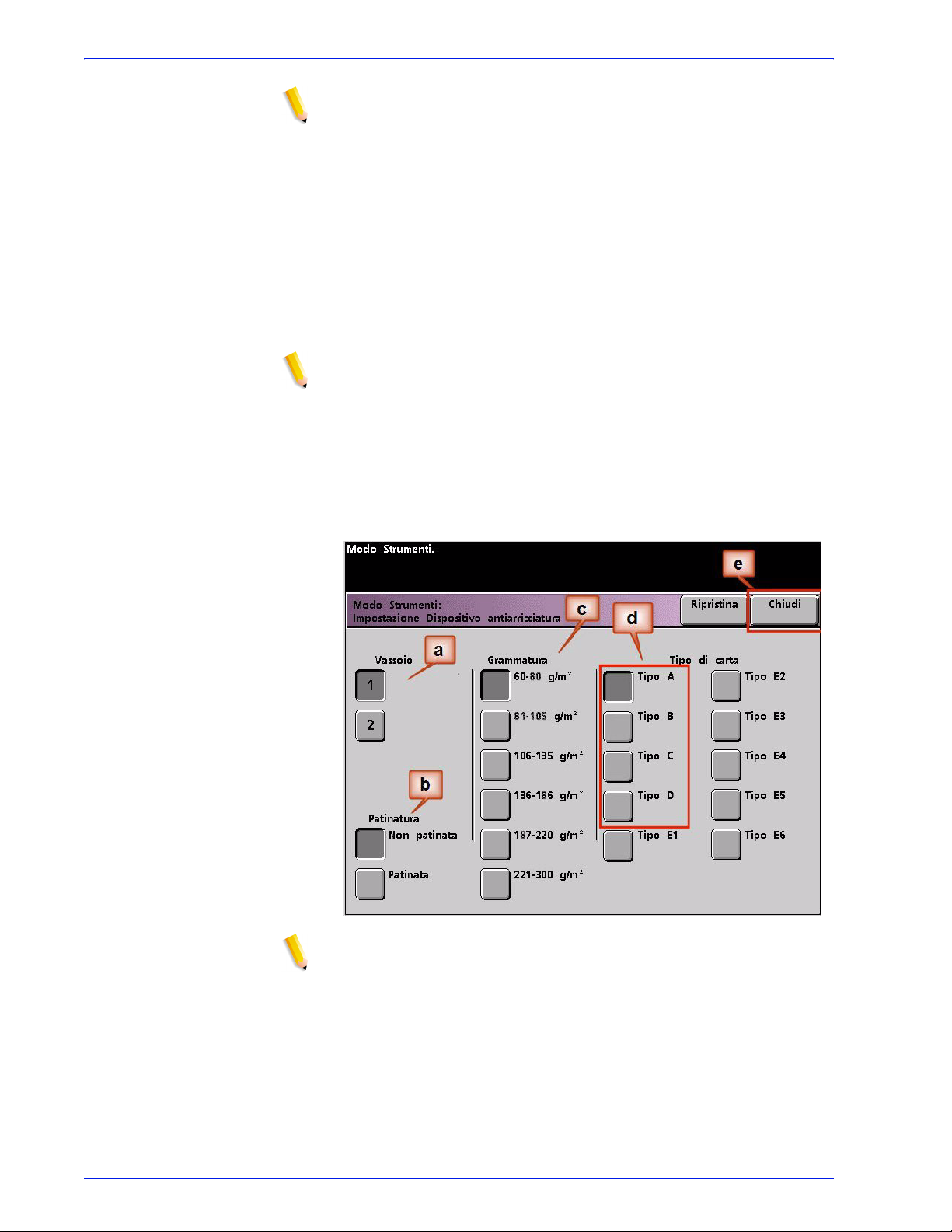
1. Regolazione del dispositivo antiarricciatura
NOTA: Se è collegato un SFM opzionale, in questo schermo appaiono
anche i vassoi 3 e 4.
b. Selezionare la patinatura della carta: Non patinata o
Patinata.
c. Effettuare una scelta dal menu Grammatura.
d. Il Tipo di carta predefinito viene applicato automaticamente
dalla stampante in base ai valori specificati per vassoio,
patinatura e grammatura. Selezionare un Tipo di carta
alternativo nella gamma A - D per cambiare il livello di
antiarricciatura da applicare. Ad esempio, se il sistema
seleziona automaticamente Tipo B, selezionare Tipo C.
NOTA: Le impostazioni del Tipo E sono parametri
personalizzati da inserire manualmente trattati più avanti in
questa sezione. Prima di poter essere selezionate, le
impostazioni del Tipo E devono essere state programmate.
Consultare “Impostazioni tabella E antiarricciatura” a pagina 9.
e. Selezionare il pulsante Chiudi per salvare le selezioni e
tornare allo schermo Impostazioni di default 2.
NOTA: Selezionare il pulsante Ripristina dello schermo
Impostazione Dispositivo antiarricciatura per ripristinare le
impostazioni attive quando lo schermo è stato visualizzato per la
prima volta. Ad esempio, se il sistema aveva selezionato
automaticamente il Tipo B e l'utente aveva selezionato il Tipo C, il
sistema riporta l'impostazione a Tipo B.
DocuColor 8000AP Regolazione del dispositivo antiarricciatura
7
Page 12
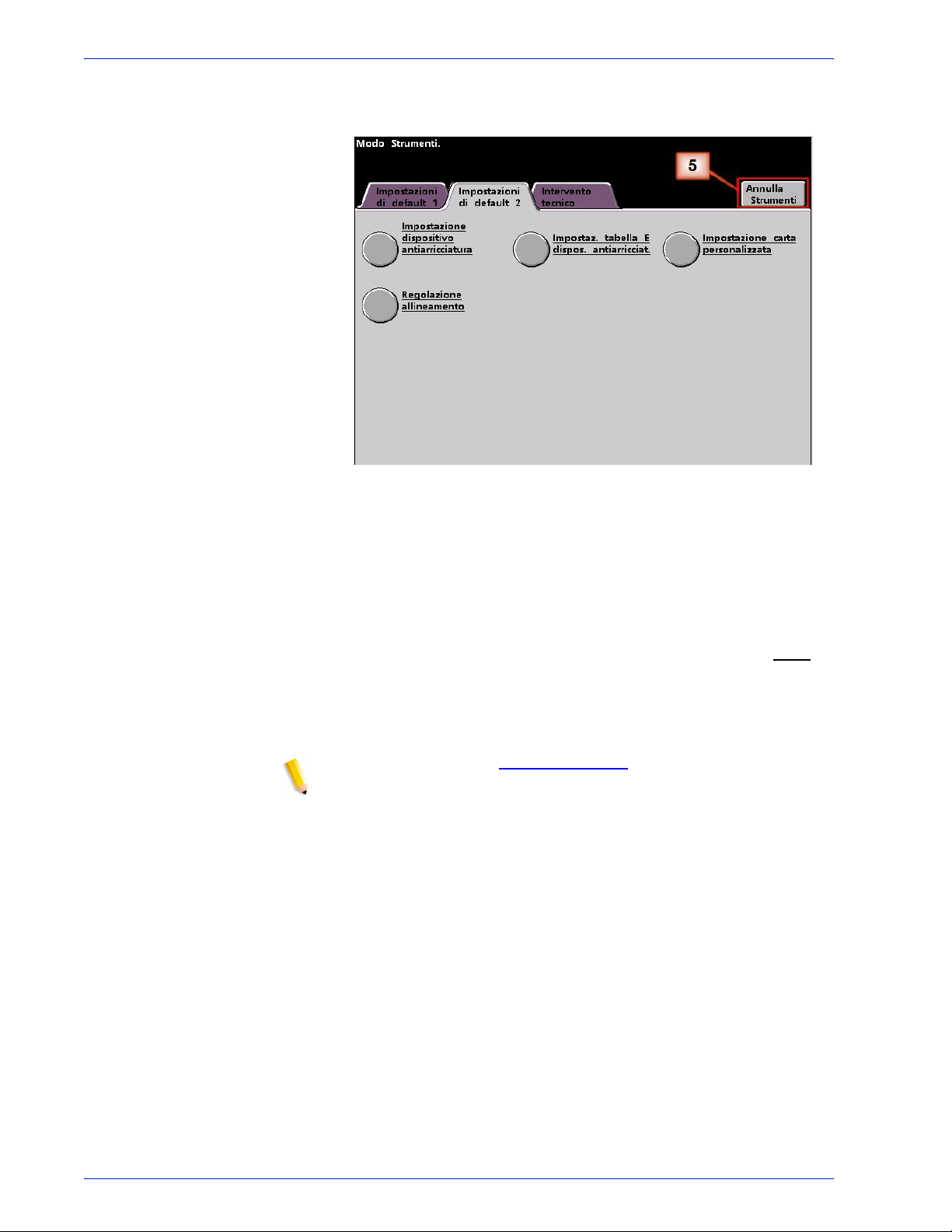
1. Regolazione del dispositivo antiarricciatura
5. Uscire dal Modo Strumenti.
6. Stampare alcuni fogli di prova per valutare se l'arricciatura è
stata eliminata.
a. Se l'arricciatura è stata eliminata, continuare a
stampare usando la stessa impostazione
antiarricciatura per il tipo di carta A - D.
b. Se l’arricciatura è ancora eccessiva, provare
un'impostazione antiarricciatura A - D diversa.
c. Se il problema si ripresenta dopo aver provato tutte
le
impostazioni per tipi di carta A - D, passare alla
procedura Impostazioni tabella E antiarricciatura.
Consultare “Impostazioni tabella E antiarricciatura” a
pagina 9.
NOTA: Visitare il sito www.xerox.com e consultare la versione
più aggiornata del documento Recommended Materials List
relativa alla propria stampante digitale:
• Per verificare se Xerox ha testato il tipo di carta e di
grammatura che si intende utilizzare.
• Per conoscere le impostazioni del dispositivo antiarricciatura
per la carta A-D per tipi di supporto speciali.
8
DocuColor 8000AP Regolazione del dispositivo antiarricciatura
Page 13
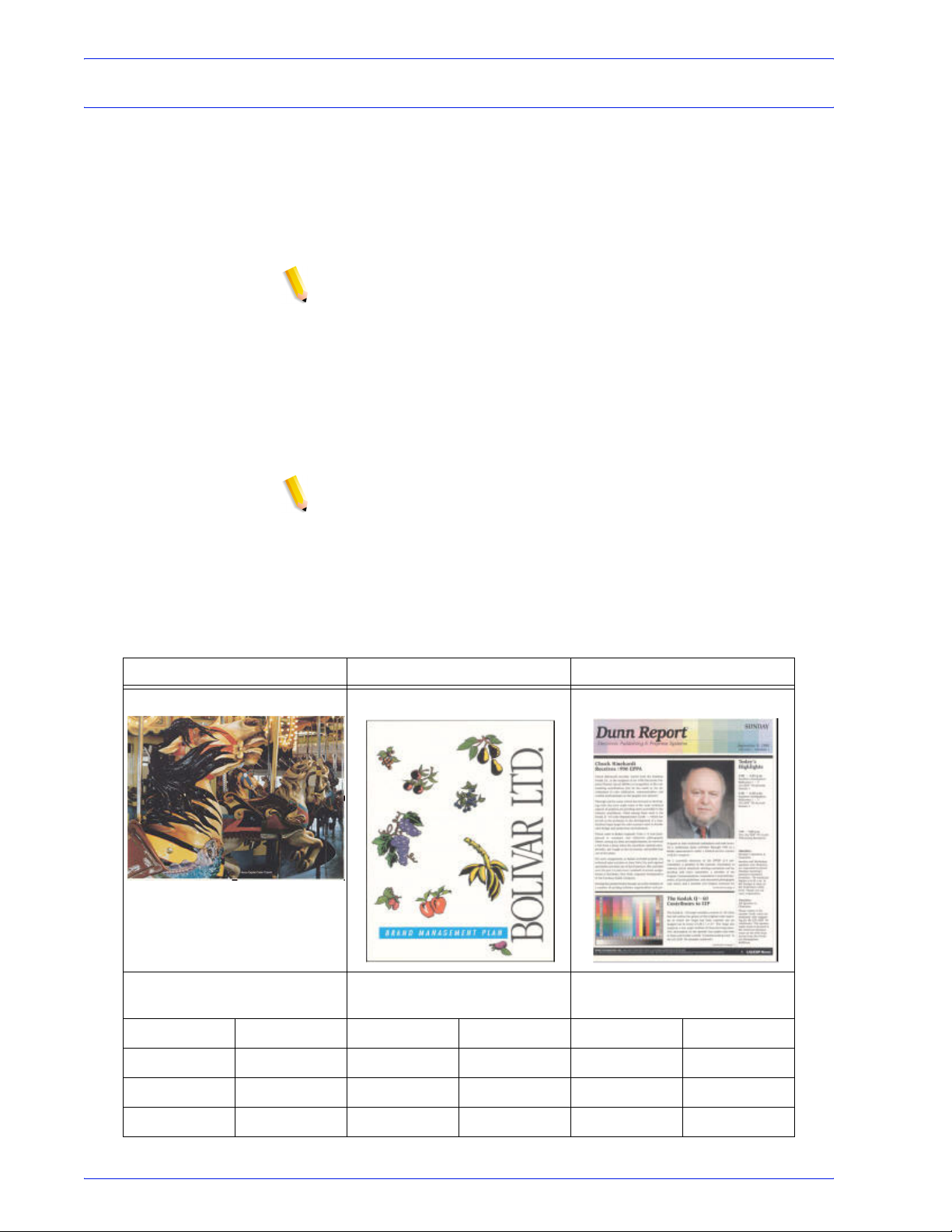
1. Regolazione del dispositivo antiarricciatura
Impostazioni tabella E antiarricciatura
Nonostante il sistema sia stato programmato per correggere la
maggior parte dei problemi di arricciatura, è possibile che in alcuni
casi i parametri preimpostati (Predefinito e Tipo di carta A - D) non
siano sufficienti. La funzione Impostazioni tabella E
antiarricciatura permette di specificare una percentuale di
copertura del toner per favorire l'eliminazione dell'arricciatura.
NOTA: Gli esempi riportati di seguito servono a capire come si
programma l'opzione Impostazioni tabella E antiarricciatura per
ottenere risultati ottimali; tuttavia, a causa delle condizioni
ambientali e del supporto, il modo in cui si possono ottenere
questi risultati può variare.
Il requisito fondamentale per creare le Impostazioni tabella E
antiarricciatura è determinare il livello di copertura del toner della
carta arricciata. Di seguito vengono proposti dei campioni di
diversi livelli di copertura toner su documenti comuni.
NOTA: Il livello di copertura toner per ogni colore è stato misurato
tramite uno speciale strumento dell'applicazione utilizzata per
creare i documenti. Non è necessario possedere questo
strumento per misurare la composizione cromatica; è sufficiente
che l'utente stimi il contenuto usando gli esempi come guida. Le
stime serviranno per specificare i valori delle Impostazioni tabella
E antiarricciatura, funzione descritta più avanti in questa sezione.
Esempi di livelli di copertura toner
Giostra Bolivar Ltd. Dunn Report
Esempi di livelli di copertura
toner per colore
Esempi di livelli di copertura
toner per colore
Esempi di livelli di copertura
toner per colore
Nero 30,5% Nero 5,4% Nero 10,8%
Magenta 28,1% Magenta 4,3% Magenta 8,5%
Ciano 23,8% Ciano 6,0% Ciano 8,5%
Giallo 29,5% Giallo 6,7% Giallo 7,2%
DocuColor 8000AP Regolazione del dispositivo antiarricciatura
9
Page 14
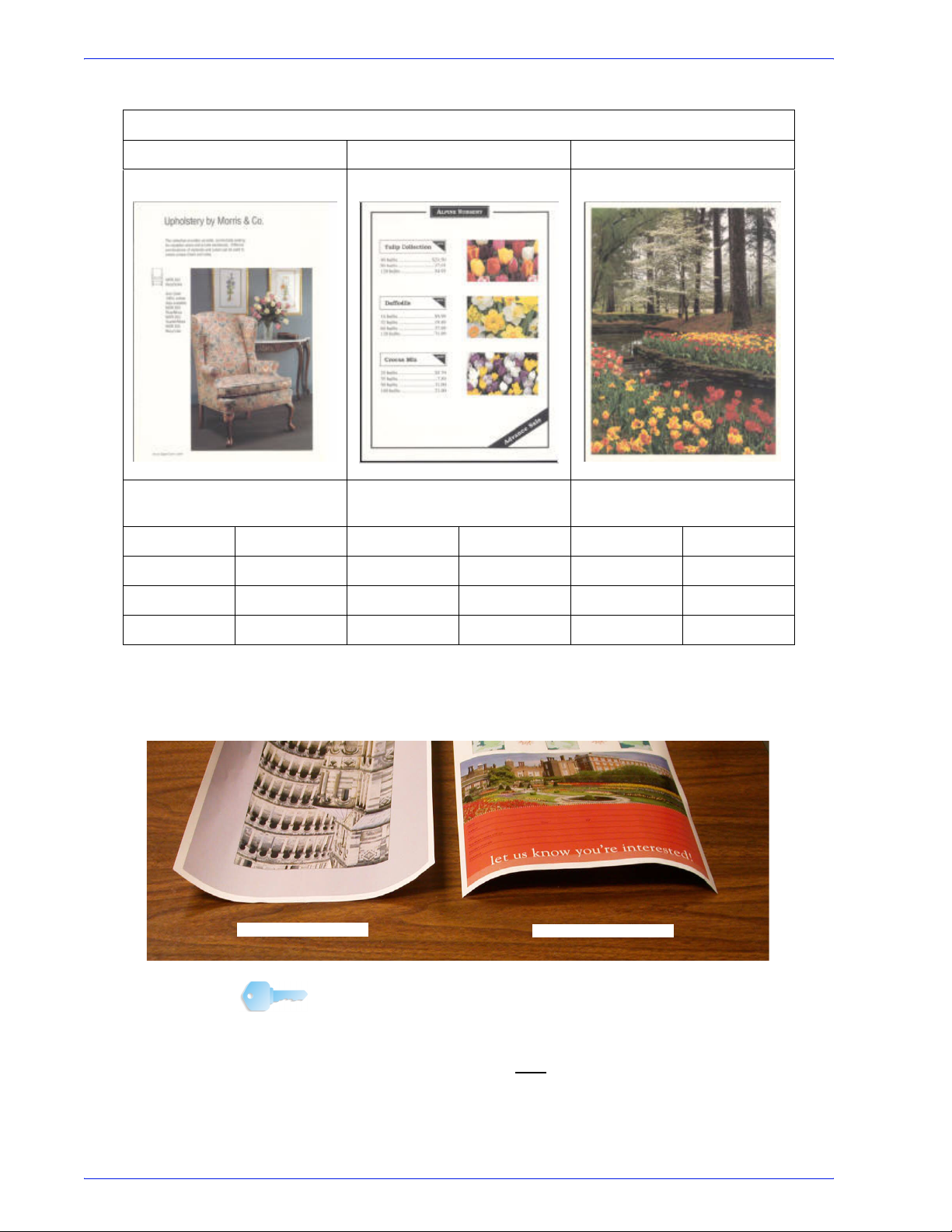
1. Regolazione del dispositivo antiarricciatura
Esempi di livelli di copertura toner (continua)
Upholstery by Morris Flora di montagna Tulipani
Esempi di livelli di copertura
toner per colore
Esempi di livelli di copertura
toner per colore
Esempi di livelli di copertura
toner per colore
Nero 11,6% Nero 4,5% Nero 27,8%
Magenta 11,9% Magenta 5,1% Magenta 24,7%
Ciano 11,1% Ciano 4,3% Ciano 23,8%
Giallo 11,4% Giallo 6,0% Giallo 28,8%
Stabilire se la carta è arricciata verso l'alto o verso il basso.
Arricciatura verso l’alto
Arricciatura verso il basso
10
PUNTO IMPORTANTE:Nonostante l'arricciatura della carta sia
causata da vari fattori, è importante tenere presente che le
preselezioni e le opzioni della tabella E antiarricciatura controllano
l'arricciatura usando speciali tabelle di riferimento in cui vengono
presi in considerazione solo
i valori di copertura del toner e di
umidità.
DocuColor 8000AP Regolazione del dispositivo antiarricciatura
Page 15
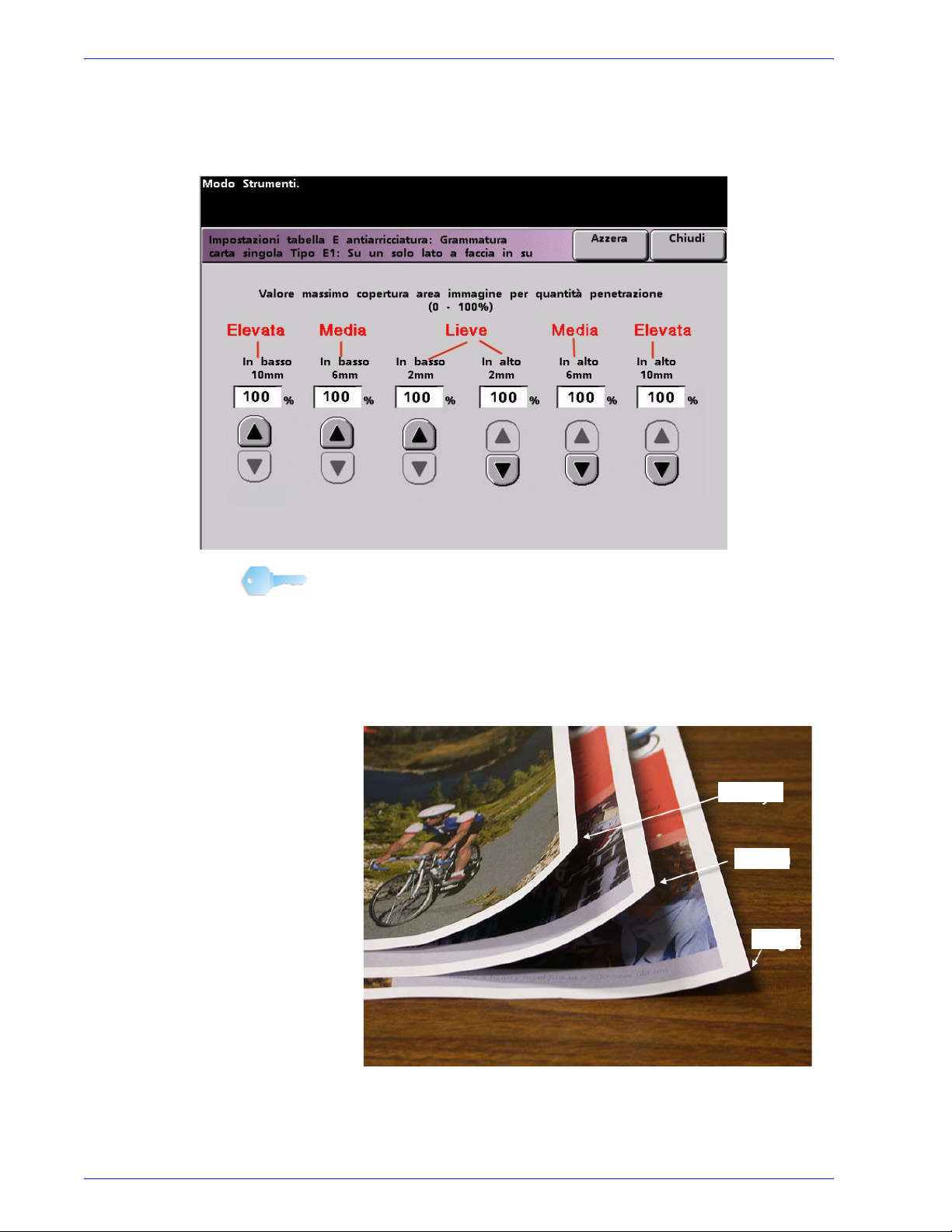
1. Regolazione del dispositivo antiarricciatura
Lieve, Media e Elevata si riferiscono alle selezioni 2 mm (Lieve), 6
mm (Media) e 10 mm (Elevata) dei campi In basso e In alto della
finestra Impostazioni tabella E antiarricciatura.
PUNTO IMPORTANTE:La carta arricciata verso l'alto viene
regolata utilizzando le impostazioni della categoria In
alto. Analogamente, la carta arricciata verso il basso viene
regolata utilizzando le impostazioni della categoria In basso.
Usare l'esempio seguente per stabilire se l’arricciatura è Lieve,
Media o Elevata.
Elevata
Media
Lieve
DocuColor 8000AP Regolazione del dispositivo antiarricciatura
11
Page 16
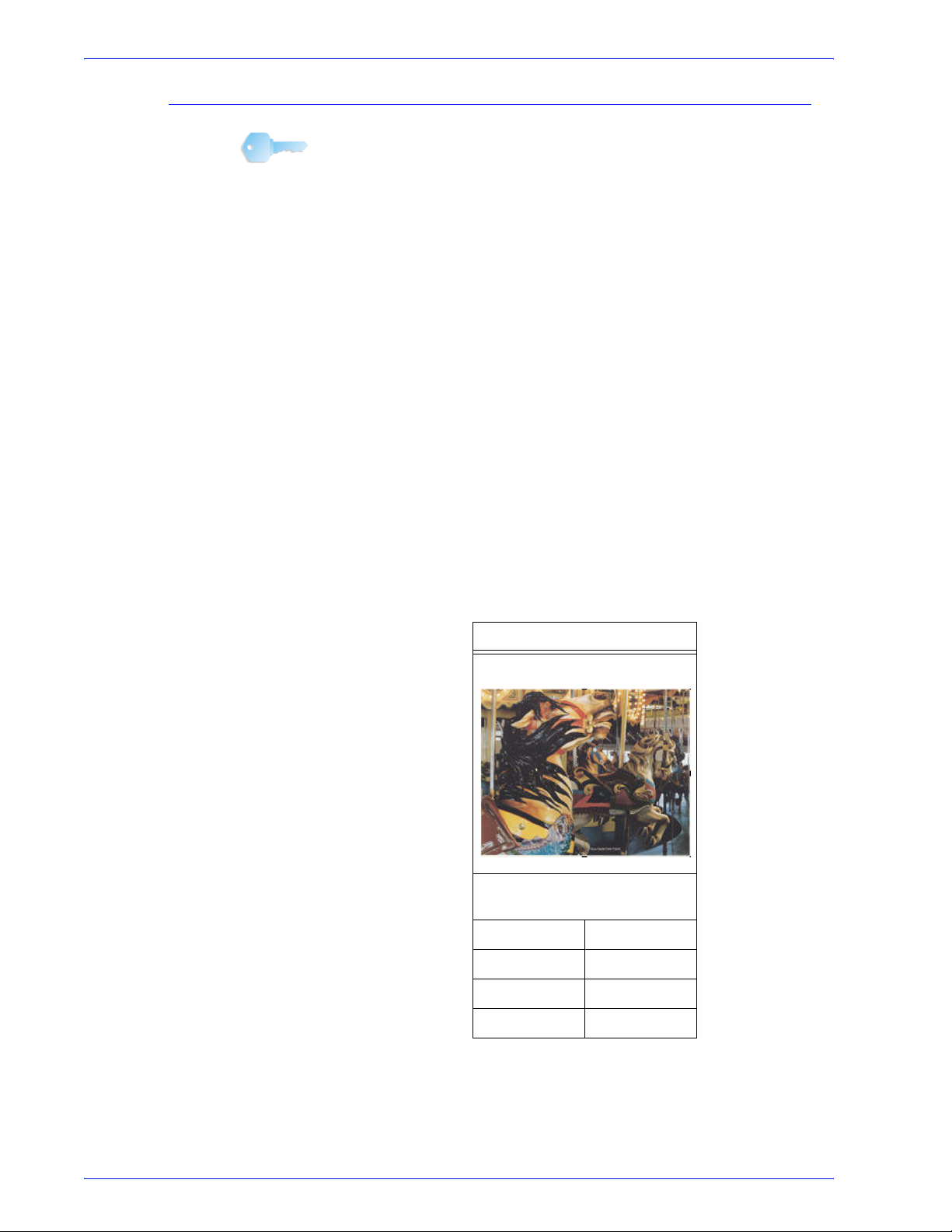
1. Regolazione del dispositivo antiarricciatura
Inserimento di valori nella tabella E antiarricciatura
PUNTO IMPORTANTE:Ricordare che ogni valore che esprime il
livello di copertura del toner da inserire nella finestra Impostazioni
tabella E antiarricciatura non può superare 100%.
Per calcolare i valori da inserire, non sommare le percentuali di
copertura CMYK ma individuare il livello di copertura CMYK più
alto. Ecco alcuni esempi per chiarire questo punto:
• Se un lavoro contiene i seguenti valori percentuali di
copertura: 100% ciano, 100% magenta, 100% giallo e 100%
nero, il valore massimo di copertura del toner è 100%. Se un
lavoro contiene i valori 100% ciano, 20% magenta, 20% giallo
e 20% nero, il valore massimo di copertura rimane 100%.
• Se un lavoro contiene i seguenti valori percentuali di
copertura: 50% ciano, 50% magenta, 50% giallo e 50% nero, il
valore massimo di copertura del toner è 50%. Se un lavoro
contiene i valori 50% ciano, 10% magenta, 10% giallo e 10%
nero, il valore massimo di copertura rimane 50%.
• Si considerino i valori di copertura dell'immagine Giostra
riportata sotto. Il valore percentuale da indicare per eliminare
l'arricciatura è il valore del colore più alto, in questo caso il
30,5% del nero e non la somma dei quattro valori CMYK.
Livelli di copertura toner
Giostra
Esempi di livelli di copertura
toner per colore
Nero 30,5%
Magenta 28,1%
Ciano 23,8%
Giallo 29,5%
12
DocuColor 8000AP Regolazione del dispositivo antiarricciatura
Page 17

1. Regolazione del dispositivo antiarricciatura
Nella finestra Impostazioni tabella E antiarricciatura i valori di
copertura devono essere inseriti in ordine ascendente o
discendente. Nell'esempio seguente, 100% è seguito da 80% e
90%. L'ordine corretto sarebbe 100%, seguito da 90% e quindi da
80%.
PUNTO IMPORTANTE:Tenere presente che se i valori inseriti
non sono corretti (l'ordine non è né ascendente né discendente), il
lavoro di stampa viene eseguito ma il sistema potrebbe non
applicare la funzione di antiarricciatura.
Valori inseriti in modo errato: 100%, 80%, 90%, 0%, 0%, 0%.
Valori inseriti in modo corretto: 100%, 90%, 80%, 0%, 0%, 0%.
DocuColor 8000AP Regolazione del dispositivo antiarricciatura
13
Page 18

1. Regolazione del dispositivo antiarricciatura
Valori inseriti in modo errato: 0%, 0%, 0%, 90%, 80%, 100%.
Valori inseriti in modo corretto: 0%, 0%, 0%, 80%, 90%, 100%.
14
DocuColor 8000AP Regolazione del dispositivo antiarricciatura
Page 19

1. Regolazione del dispositivo antiarricciatura
Creazione di un'impostazione tabella E antiarricciatura
Per programmare un'impostazione tabella E antiarricciatura,
procedere come descritto:
1. Dal controller, accedere al menu Strumenti come
Amministratore.
a. Premere il pulsante Accesso.
b. Inserire la password amministratore
c. Premere Invio.
DocuColor 8000AP Regolazione del dispositivo antiarricciatura
15
Page 20

1. Regolazione del dispositivo antiarricciatura
2. Viene visualizzato lo schermo Opzioni di percorso.
Selezionare il pulsante Percorso Strumenti.
3. Nella finestra Modo Strumenti selezionare:
a. Scheda Impostazioni di default 2.
b. Pulsante Impostaz. tabella E dispos. antiarricciat..
16
DocuColor 8000AP Regolazione del dispositivo antiarricciatura
Page 21

1. Regolazione del dispositivo antiarricciatura
4. L'arricciatura non è stata eliminata dall'impostazione
predefinita né dalle impostazioni del dispositivo antiarricciatura
per i tipi di carta A-D. Consultare “Impostazioni del dispositivo
antiarricciatura per i tipi di carta A-D” a pagina 3. A questo
punto, è necessario programmare il dispositivo antiarricciatura
affinché utilizzi il percorso per eliminare l'arricciatura verso il
basso.
Arricciatura verso il basso
Nell'esempio seguente, il lavoro consiste di 10 pagine solo
fronte con consegna A faccia in su che presenta arricciatura
verso il basso. Il lavoro è composto di:
• Sei pagine con copertura massima di 10,8% (Dunn
Report) con una lieve arricciatura verso il basso.
• Quattro pagine con copertura massima di 28,8% (Tulipani)
con una arricciatura media verso il basso.
Livelli di copertura toner
Dunn Report Tulipani
Esempi di livelli di copertura
toner per colore
Nero 10,8% Nero 27,8%
Magenta 8,5% Magenta 24,7%
Ciano 8,5% Ciano 23,8%
Giallo 7,2% Giallo 28,8%
DocuColor 8000AP Regolazione del dispositivo antiarricciatura
Esempi di livelli di copertura
toner per colore
17
Page 22

1. Regolazione del dispositivo antiarricciatura
5. Nella schermata Impostazioni tabella E antiarricciatura
selezionare le opzioni seguenti:
a. Il Tipo di carta del lavoro. Per questo esempio ipotizziamo
che sia Grammatura carta singola.
b. Selezionare la Tabella E da utilizzare per specificare i
valori del dispositivo antiarricciatura. Modificare una
Tabella E predefinita o crearne una nuova. Per questo
esempio creeremo una nuova Tabella E di Tipo E1.
c. Selezionare un Tipo dispositivo antiarricciatura:
– Su un lato a faccia su: Selezionare questa
impostazione se le stampe sono solo fronte a faccia in
su. Per il nostro esempio sceglieremo questa
impostazione.
– Su un lato a faccia giù: Selezionare questa
impostazione se le stampe sono solo fronte a faccia in
giù.
– Fronte/retro: 1 -> 2: Selezionare questa impostazione
se le stampe sono fronte/retro a faccia in giù (1-N).
– Fronte/retro: 2 -> 1: Selezionare questa impostazione
se le stampe sono fronte/retro a faccia in su (N-1).
– Dispositivo antiarricciatura F/R: Selezionare questa
impostazione se i lavori fronte/retro si inceppano
frequentemente nelle aree 5, 6, 7a e 7b della
stampante digitale o se l'arricciatura è visibile nel
lavoro fronte/retro.
d. Selezionare il pulsante Impostazioni Tabella E per
specificare le impostazioni tabella E antiarricciatura.
18
DocuColor 8000AP Regolazione del dispositivo antiarricciatura
Page 23

1. Regolazione del dispositivo antiarricciatura
6. Nella finestra Impostazioni tabella E antiarricciatura, Tipo E:
a. Inserire i seguenti valori nei campi con i pulsanti freccia:
– Poiché il lavoro presenta un'arricciatura verso il basso, è
necessario disattivare il profilo antiarricciatura verso
l'alto, di conseguenza, nei campi In alto i valori devono
essere inseriti in ordine discendente oppure, se sono
tutti uguali, i valori devono essere inferiori a 12%. Per il
nostro esempio inseriremo 0%, 0% e 0%.
– Nel campo In basso 2 mm (arricciatura lieve) inserire
12%. Questo significa che tutte le pagine con un livello di
copertura tra 0% e 12%, in cui rientra anche la pagina
Dunn Report - copertura massima 10,8% - vengono
inviate al percorso verso il basso di 2 mm.
– Nel campo In basso 6 mm (arricciatura media) inserire
30%. Questo significa che tutte le pagine con un livello di
copertura tra 13% e 30%, in cui rientra anche la pagina
Tulipani con copertura 28,8%, vengono inviate al
percorso antiarricciatura verso il basso di 6 mm.
– Nel campo In basso 10 mm (arricciatura elevata)
inserire 50%. Poiché nessuna pagina del lavoro
presenta un livello di copertura tra 31% e 50%, questo
dispositivo antiarricciatura non verrà utilizzato.
NOTA: Il valore 50% inserito nel campo In basso 10 mm
(arricciatura elevata) indica semplicemente che la specifica di
qualsiasi valore superiore a 30% (sino a 100%) non modifica
in alcun modo il risultato. Poiché nessuna pagina del lavoro
presenta un livello di densità superiore al 30%, il dispositivo
antiarricciatura In basso 10 mm non verrà utilizzato.
NOTA: Per le Impostazioni tabella E antiarricciatura , ricordarsi di
compilare tutti i campi (In basso e In alto).
L'immagine seguente indica come compilare la schermata:
DocuColor 8000AP Regolazione del dispositivo antiarricciatura
19
Page 24

1. Regolazione del dispositivo antiarricciatura
b. Per salvare l'impostazione della Tabella E, premere
Chiudi. La finestra Impostazioni tabella E antiarricciatura,
Tipo E si apre.
7. Premere il pulsante Chiudi per tornare allo schermo
Impostazioni di default 2.
8. È necessario attivare l'impostazione tabella E antiarricciatura
appena creata per poterla utilizzare. Nello schermo
Impostazioni di default 2, selezionare il pulsante
Impostazione dispositivo antiarricciatura.
20
DocuColor 8000AP Regolazione del dispositivo antiarricciatura
Page 25

1. Regolazione del dispositivo antiarricciatura
9. Nella finestra Impostazione Dispositivo antiarricciatura inserire
le informazioni sul lavoro per l'impostazione tabella E
antiarricciatura. Premere i pulsanti seguenti:
a. Selezionare il Vassoio del lavoro.
b. Selezionare la patinatura della carta: Non patinata o
Patinata.
c. Selezionare la Grammatura del lavoro.
d. Selezionare il Tipo di carta appena creato, nella
fattispecie, Tipo E1.
e. Selezionare Chiudi per salvare le selezioni e tornare allo
schermo Impostazioni di default 2.
DocuColor 8000AP Regolazione del dispositivo antiarricciatura
21
Page 26
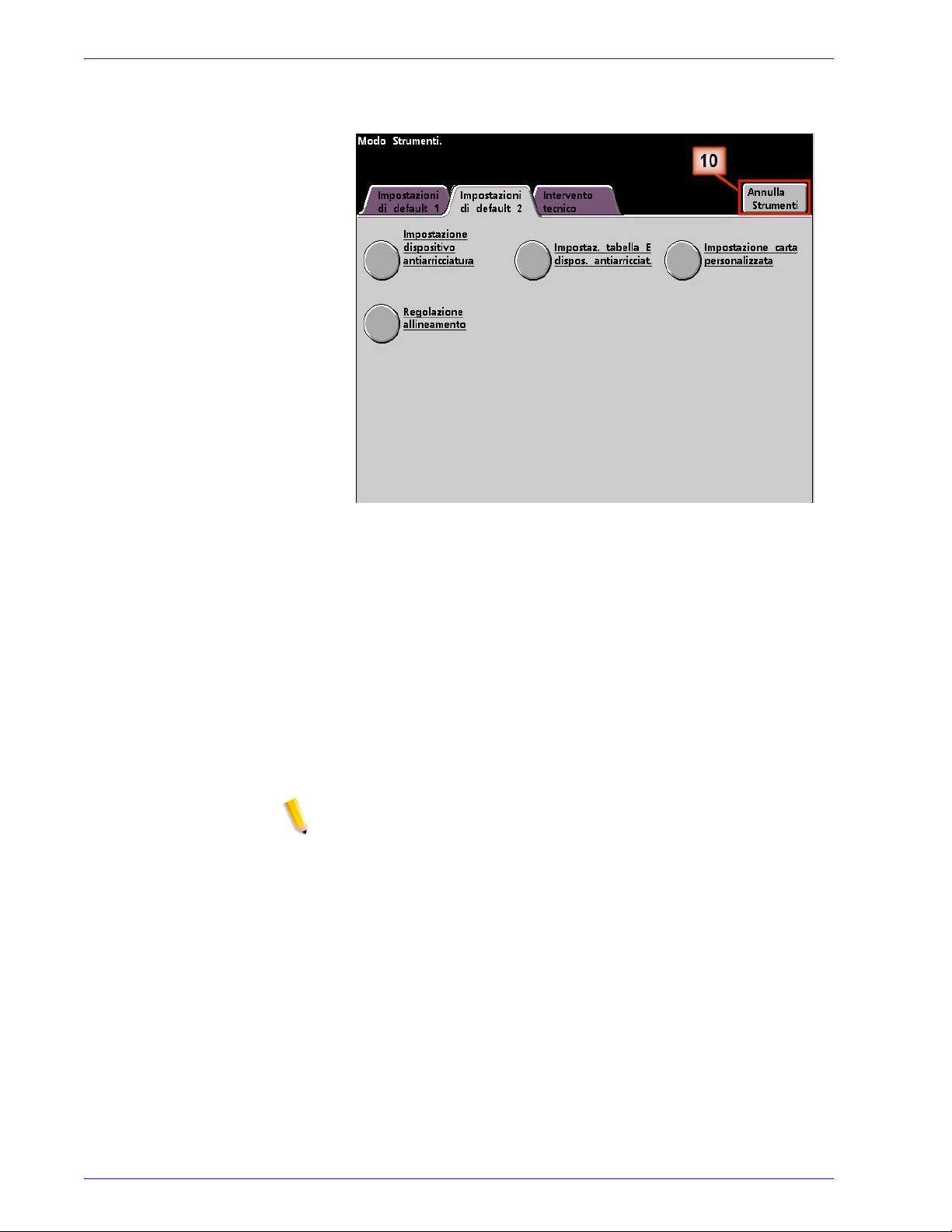
1. Regolazione del dispositivo antiarricciatura
10. Uscire dallo schermo Modo Strumenti ed eseguire il lavoro.
11. Stampare il lavoro e controllare se l'arricciatura è stata
eliminata.
a. Se l'arricciatura è stata eliminata, continuare a stampare
usando questa specifica impostazione del dispositivo
antiarricciatura.
b. Se l'arricciatura è ancora presente, ripetere la procedura e
regolare i valori di copertura toner specificati nella finestra
Impostazioni tabella E antiarricciatura, Tipo E fino ad
ottenere un livello di arricciatura accettabile.
c. Se l'arricciatura permane pur provando diversi valori nella
finestra Impostazioni tabella E antiarricciatura, rivolgersi al
rappresentante dell'assistenza Xerox.
NOTA: Per vedere altri esempi di Impostazioni tabella E
antiarricciatura, Consultare “Altri esempi di impostazioni tabella E
antiarricciatura” a pagina 23.
22
DocuColor 8000AP Regolazione del dispositivo antiarricciatura
Page 27

1. Regolazione del dispositivo antiarricciatura
Altri esempi di impostazioni tabella E antiarricciatura
I seguenti esempi di impostazioni tabella E antiarricciatura sono
stati ideati per illustrare ulteriormente la procedura di
impostazione della tabella E, descritta in precedenza.
Impostazioni tabella E antiarricciatura - Esempio 1
1. Dal controller, accedere al menu Strumenti come
Amministratore.
a. Premere il pulsante Accesso.
b. Inserire la password amministratore
c. Premere Invio.
DocuColor 8000AP Regolazione del dispositivo antiarricciatura
23
Page 28

1. Regolazione del dispositivo antiarricciatura
2. Viene visualizzato lo schermo Opzioni di percorso.
Selezionare il pulsante Percorso Strumenti.
3. Nella finestra Modo Strumenti selezionare:
a. Scheda Impostazioni di default 2.
b. Pulsante Impostaz. tabella E dispos. antiarricciat..
24
DocuColor 8000AP Regolazione del dispositivo antiarricciatura
Page 29

1. Regolazione del dispositivo antiarricciatura
4. L'arricciatura non è stata eliminata dall'impostazione
predefinita né dalle impostazioni del dispositivo antiarricciatura
per i tipi di carta A-D. Consultare “Impostazioni del dispositivo
antiarricciatura per i tipi di carta A-D” a pagina 3. A questo
punto, è necessario programmare il dispositivo antiarricciatura
affinché applichi una pressione verso il basso usando il rullo
inferiore per eliminare l'arricciatura.
Arricciatura verso il basso
Per questo esempio si ipotizza la stampa del documento
"Flora di montagna": un lavoro di una pagina, solo fronte a
faccia in giù con un livello massimo di copertura pari al 6% e
che presenta una arricciatura media verso il basso (6 mm).
Livelli di copertura toner
Flora di montagna
Esempi di livelli di copertura
toner per colore
Nero 4,5%
Magenta 5,1%
Ciano 4,3%
Giallo 6,0%
DocuColor 8000AP Regolazione del dispositivo antiarricciatura
25
Page 30

1. Regolazione del dispositivo antiarricciatura
5. Nello schermo Impostazioni tabella E antiarricciatura:
a. Selezionare il Tipo di carta del lavoro. Per questo
esempio ipotizziamo che sia Grammatura carta singola.
b. Selezionare la Tabella E da utilizzare per specificare i
valori del dispositivo antiarricciatura. Per questo esempio
creeremo una nuova Tabella E di Tipo E2.
c. Selezionare un Tipo dispositivo antiarricciatura:
– Su un lato a faccia su: Selezionare questa
impostazione se le stampe sono solo fronte a faccia in
su.
– Su un lato a faccia giù: Selezionare questa
impostazione se le stampe sono solo fronte a faccia in
giù. Poiché il lavoro dell'esempio è "a faccia in giù",
scegliere questa impostazione.
– Fronte/retro: 1 -> 2: Selezionare questa impostazione
se le stampe sono fronte/retro a faccia in giù (1-N).
– Fronte/retro: 2 -> 1: Selezionare questa impostazione
se le stampe sono fronte/retro a faccia in su (N-1).
– Dispositivo antiarricciatura F/R: Selezionare questa
impostazione se i lavori fronte/retro si inceppano
frequentemente nelle aree 5, 6, 7a e 7b della
stampante digitale o se l'arricciatura è visibile nel
lavoro fronte/retro.
d. Selezionare il pulsante Impostazioni Tabella E.
26
DocuColor 8000AP Regolazione del dispositivo antiarricciatura
Page 31

1. Regolazione del dispositivo antiarricciatura
6. Nella finestra Impostazioni tabella E antiarricciatura, Tipo E:
a. Inserire i seguenti valori nei campi con i pulsanti freccia:
– Nel campo In basso 10 mm (arricciatura elevata)
inserire 100%. Questo significa che tutte le pagine con
un livello di copertura compreso tra 11% e 100%, e
oltre, vengono inviate al percorso antiarricciatura verso
il basso di 10 mm. Dal momento che nessuna pagina
del lavoro ha una copertura tra 11% e 100%, questo
dispositivo antiarricciatura non verrà utilizzato.
– Nel campo In basso 6 mm (arricciatura media) inserire
10%. Questo significa che tutte le pagine con un livello
di copertura compreso tra 0% e 10% vengono inviate
al percorso antiarricciatura verso il basso di 6 mm. Dal
momento che tutte le pagine del lavoro presentano una
copertura toner compresa tra 4,3% (Ciano) e 6%
(Giallo), il lavoro viene inviato al percorso
antiarricciatura verso il basso di 6 mm.
– Inserire i valori dei campi rimanenti in ordine
discendente; se sono tutti uguali, i valori non devono
superare il 10%. Per il nostro esempio inseriremo 0%,
0%, 0% e 0%.
NOTA: Quando si specificano i valori del dispositivo
antiarricciatura, ricordarsi di compilare tutti i campi (In basso e In
alto).
L'immagine seguente indica come compilare la schermata:
b. Per salvare l'impostazione della Tabella E, premere
Chiudi. La finestra Impostazioni tabella E antiarricciatura,
Tipo E si apre.
DocuColor 8000AP Regolazione del dispositivo antiarricciatura
27
Page 32

1. Regolazione del dispositivo antiarricciatura
7. Premere il pulsante Chiudi per tornare allo schermo
Impostazioni di default 2.
8. È necessario attivare l'impostazione tabella E antiarricciatura
appena creata per poterla utilizzare. Nello schermo
Impostazioni di default 2, selezionare il pulsante
Impostazione dispositivo antiarricciatura.
28
DocuColor 8000AP Regolazione del dispositivo antiarricciatura
Page 33

1. Regolazione del dispositivo antiarricciatura
9. Nella finestra Impostazione Dispositivo antiarricciatura inserire
le informazioni sul lavoro per l'impostazione tabella E
antiarricciatura. Premere i pulsanti seguenti:
a. Selezionare il Vassoio del lavoro.
b. Selezionare la patinatura della carta: Non patinata o
Patinata.
c. Selezionare la Grammatura del lavoro.
d. Selezionare il Tipo di carta appena creato, nella
fattispecie, Tipo E2.
e. Selezionare Chiudi per salvare le selezioni e tornare allo
schermo Impostazioni di default 2.
DocuColor 8000AP Regolazione del dispositivo antiarricciatura
29
Page 34

1. Regolazione del dispositivo antiarricciatura
10. Uscire dallo schermo Modo Strumenti ed eseguire il lavoro.
11. Stampare il lavoro e controllare se l'arricciatura è stata
eliminata.
a. Se l'arricciatura è stata eliminata, continuare a stampare
usando questa specifica impostazione del dispositivo
antiarricciatura.
b. Se l'arricciatura è ancora presente, ripetere la procedura e
regolare i valori di copertura toner specificati nella finestra
Impostazioni tabella E antiarricciatura, Tipo E fino ad
ottenere un livello di arricciatura accettabile.
c. Se l'arricciatura permane pur provando diversi valori nella
finestra Impostazioni tabella E antiarricciatura, rivolgersi al
rappresentante dell'assistenza Xerox.
30
DocuColor 8000AP Regolazione del dispositivo antiarricciatura
Page 35

1. Regolazione del dispositivo antiarricciatura
Impostazioni tabella E antiarricciatura - Esempio 2
1. Dal controller, accedere al menu Strumenti come
Amministratore.
a. Premere il pulsante Accesso.
b. Inserire la password amministratore
c. Premere Invio.
DocuColor 8000AP Regolazione del dispositivo antiarricciatura
31
Page 36

1. Regolazione del dispositivo antiarricciatura
2. Viene visualizzato lo schermo Opzioni di percorso.
Selezionare il pulsante Percorso Strumenti.
3. Nella finestra Modo Strumenti selezionare:
a. Scheda Impostazioni di default 2.
b. Pulsante Impostaz. tabella E dispos. antiarricciat..
32
DocuColor 8000AP Regolazione del dispositivo antiarricciatura
Page 37

1. Regolazione del dispositivo antiarricciatura
4. L'arricciatura non è stata eliminata dall'impostazione
predefinita né dalle impostazioni del dispositivo antiarricciatura
per i tipi di carta A-D. Consultare “Impostazioni del dispositivo
antiarricciatura per i tipi di carta A-D” a pagina 3. A questo
punto, è necessario programmare il dispositivo antiarricciatura
affinché applichi una pressione verso l'alto usando il rullo
superiore per eliminare l'arricciatura.
Arricciatura verso l’alto
Per questo esempio si ipotizza la stampa del documento
"Upholstery by Morris": un lavoro di una pagina, solo fronte a
faccia in su con una copertura compresa tra 11,1% (Ciano) e
11,9% (Magenta) e che presenta un’arricciatura lieve verso
l'alto (2 mm).
Livelli di copertura toner
Upholstery by Morris
Esempi di livelli di copertura
toner per colore
Nero 11,6%
Magenta 11,9%
Ciano 11,1%
Giallo 11,4%
DocuColor 8000AP Regolazione del dispositivo antiarricciatura
33
Page 38

1. Regolazione del dispositivo antiarricciatura
5. Nella schermata Impostazioni tabella E antiarricciatura
selezionare le opzioni seguenti:
a. Il Tipo di carta del lavoro. Per questo esempio ipotizziamo
che sia Grammatura carta singola.
b. Selezionare la Tabella E da utilizzare per specificare i
valori del dispositivo antiarricciatura. Modificare una
Tabella E predefinita o crearne una nuova. Per questo
esempio creeremo una nuova Tabella E di Tipo E3.
c. Selezionare un Tipo dispositivo antiarricciatura:
– Su un lato a faccia su: Selezionare questa
impostazione se le stampe sono solo fronte a faccia in
su. Per il nostro esempio sceglieremo questa
impostazione.
– Su un lato a faccia giù: Selezionare questa
impostazione se le stampe sono solo fronte a faccia in
giù.
– Fronte/retro: 1 -> 2: Selezionare questa impostazione
se le stampe sono fronte/retro a faccia in giù (1-N).
– Fronte/retro: 2 -> 1: Selezionare questa impostazione
se le stampe sono fronte/retro a faccia in su (N-1).
– Dispositivo antiarricciatura F/R: Selezionare questa
impostazione se i lavori fronte/retro si inceppano
frequentemente nelle aree 5, 6, 7a e 7b della
stampante digitale o se l'arricciatura è visibile nel
lavoro fronte/retro.
d. Selezionare il pulsante Impostazioni Tabella E per
specificare le impostazioni tabella E antiarricciatura.
34
DocuColor 8000AP Regolazione del dispositivo antiarricciatura
Page 39

1. Regolazione del dispositivo antiarricciatura
6. Nella finestra Impostazioni tabella E antiarricciatura, Tipo E:
a. Inserire i seguenti valori nei campi con i pulsanti freccia:
– Poiché per il lavoro non è necessario utilizzare il
dispositivo antiarricciatura verso il basso, inserire 0%
in tutti i campi In basso.
– Nel campo In alto 2 mm inserire 15%. Di
conseguenza, tutte le pagine come copertura toner
compresa tra 0% e 15% verranno inviate a questo
dispositivo antiarricciatura. Poiché il livello di copertura
di questo lavoro è compreso tra 11% e 12%, questo è il
dispositivo antiarricciatura che verrà utilizzato.
– Nel campo In alto 6 mm inserire 100%. Dal momento
che nessuna pagina del lavoro presenta un livello di
copertura compreso tra 16% e 100%, questo
dispositivo antiarricciatura non verrà utilizzato.
– Nel campo In alto 10 mm inserire 100%. Questo
dispositivo antiarricciatura non verrà utilizzato.
NOTA: Quando si specificano i valori del dispositivo
antiarricciatura, ricordarsi di compilare tutti i campi (In basso e In
alto).
L'immagine seguente indica come compilare la schermata:
b. Per salvare l'impostazione della Tabella E, premere
Chiudi. La finestra Impostazioni tabella E antiarricciatura,
Tipo E si apre.
DocuColor 8000AP Regolazione del dispositivo antiarricciatura
35
Page 40

1. Regolazione del dispositivo antiarricciatura
7. Premere il pulsante Chiudi per tornare allo schermo
Impostazioni di default 2.
8. È necessario attivare l'impostazione tabella E antiarricciatura
appena creata per poterla utilizzare. Nello schermo
Impostazioni di default 2, selezionare il pulsante
Impostazione dispositivo antiarricciatura.
36
DocuColor 8000AP Regolazione del dispositivo antiarricciatura
Page 41

1. Regolazione del dispositivo antiarricciatura
9. Nella finestra Impostazione Dispositivo antiarricciatura inserire
le informazioni sul lavoro per l'impostazione tabella E
antiarricciatura. Premere i pulsanti seguenti:
a. Selezionare il Vassoio del lavoro.
b. Selezionare la patinatura della carta: Non patinata o
Patinata.
c. Selezionare la Grammatura del lavoro.
d. Selezionare il Tipo di carta appena creato, nella
fattispecie, Tipo E3.
e. Selezionare Chiudi per salvare le selezioni e tornare allo
schermo Impostazioni di default 2.
DocuColor 8000AP Regolazione del dispositivo antiarricciatura
37
Page 42

1. Regolazione del dispositivo antiarricciatura
10. Uscire dallo schermo Modo Strumenti ed eseguire il lavoro.
11. Stampare il lavoro e controllare se l'arricciatura è stata
eliminata.
a. Se l'arricciatura è stata eliminata, continuare a stampare
usando questa specifica impostazione del dispositivo
antiarricciatura.
b. Se l'arricciatura è ancora presente, ripetere la procedura e
regolare i valori di copertura toner specificati nella finestra
Impostazioni tabella E antiarricciatura, Tipo E fino ad
ottenere un livello di arricciatura accettabile.
c. Se l'arricciatura permane pur provando diversi valori nella
finestra Impostazioni tabella E antiarricciatura, rivolgersi al
rappresentante dell'assistenza Xerox.
38
DocuColor 8000AP Regolazione del dispositivo antiarricciatura
Page 43

1. Regolazione del dispositivo antiarricciatura
Impostazioni tabella E antiarricciatura - Esempio 3
1. Dal controller, accedere al menu Strumenti come
Amministratore.
a. Premere il pulsante Accesso.
b. Inserire la password amministratore
c. Premere Invio.
DocuColor 8000AP Regolazione del dispositivo antiarricciatura
39
Page 44
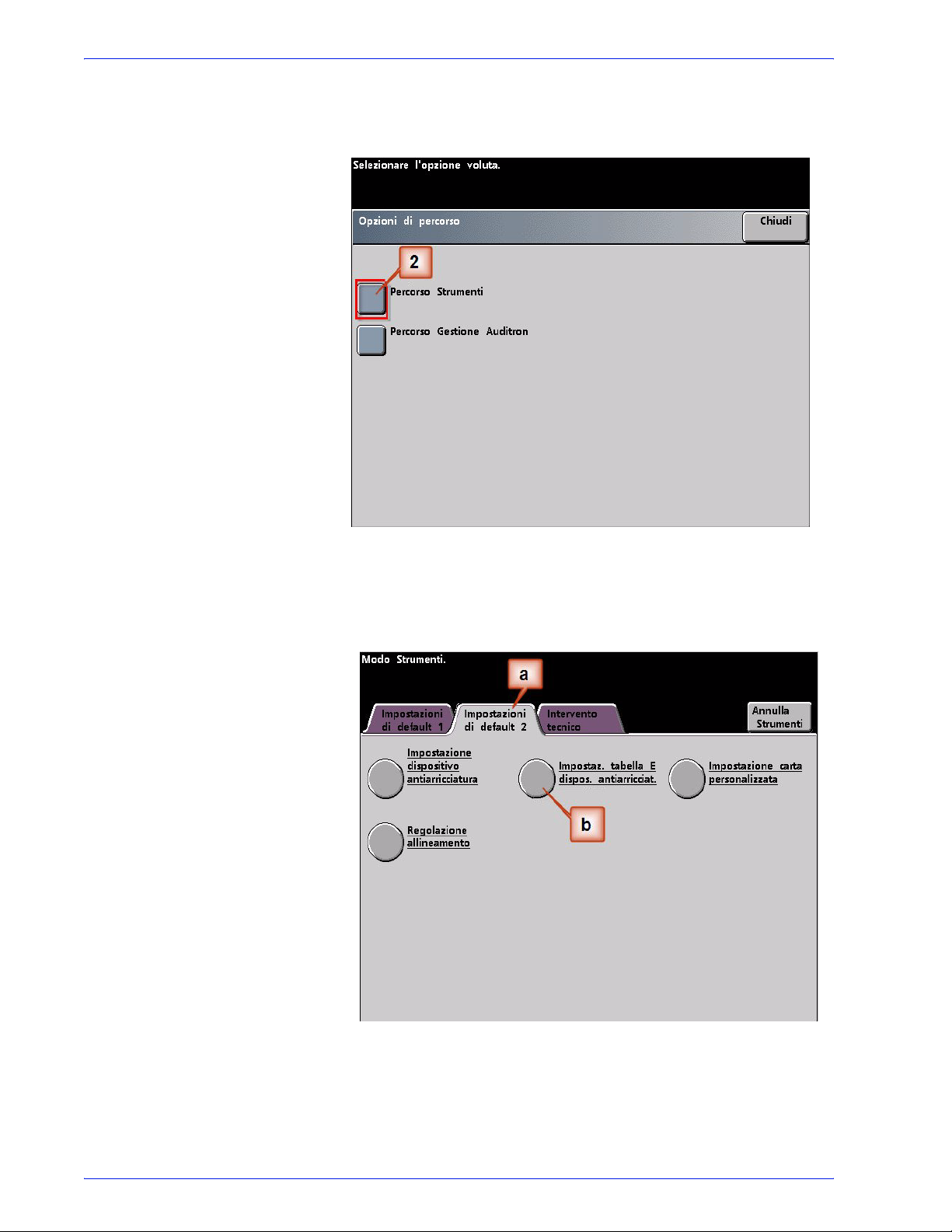
1. Regolazione del dispositivo antiarricciatura
2. Viene visualizzato lo schermo Opzioni di percorso.
Selezionare il pulsante Percorso Strumenti.
3. Nella finestra Modo Strumenti selezionare:
a. Scheda Impostazioni di default 2.
a. Pulsante Impostaz. tabella E dispos. antiarricciat..
40
DocuColor 8000AP Regolazione del dispositivo antiarricciatura
Page 45

1. Regolazione del dispositivo antiarricciatura
4. L'arricciatura non è stata eliminata dall'impostazione
predefinita né dalle impostazioni del dispositivo antiarricciatura
per i tipi di carta A-D. Consultare “Impostazioni del dispositivo
antiarricciatura per i tipi di carta A-D” a pagina 3. A questo
punto, è necessario programmare il dispositivo antiarricciatura
affinché applichi una pressione verso l'alto usando il rullo
superiore per eliminare l'arricciatura.
Arricciatura verso l’alto
Nell'esempio seguente, il lavoro consiste di 10 pagine solo
fronte con consegna A faccia in su e grammature miste che
presenta arricciatura verso l'alto:
– Sei pagine con copertura toner tra 4,3% e 6,7%
(Bolivar Ltd.) e con una lieve arricciatura verso l'alto.
– Quattro pagine con copertura toner tra 23,8% e 30,5%
(Giostra) e con un'elevata arricciatura verso l'alto.
Livelli di copertura toner
Giostra Bolivar Ltd.
Esempi di livelli di copertura toner
per colore
Esempi di livelli di copertura toner
per colore
Nero 30,5% Nero 5,4%
Magenta 28,1% Magenta 4,3%
Ciano 23,8% Ciano 6,0%
Giallo 25,9% Giallo 6,7%
DocuColor 8000AP Regolazione del dispositivo antiarricciatura
41
Page 46
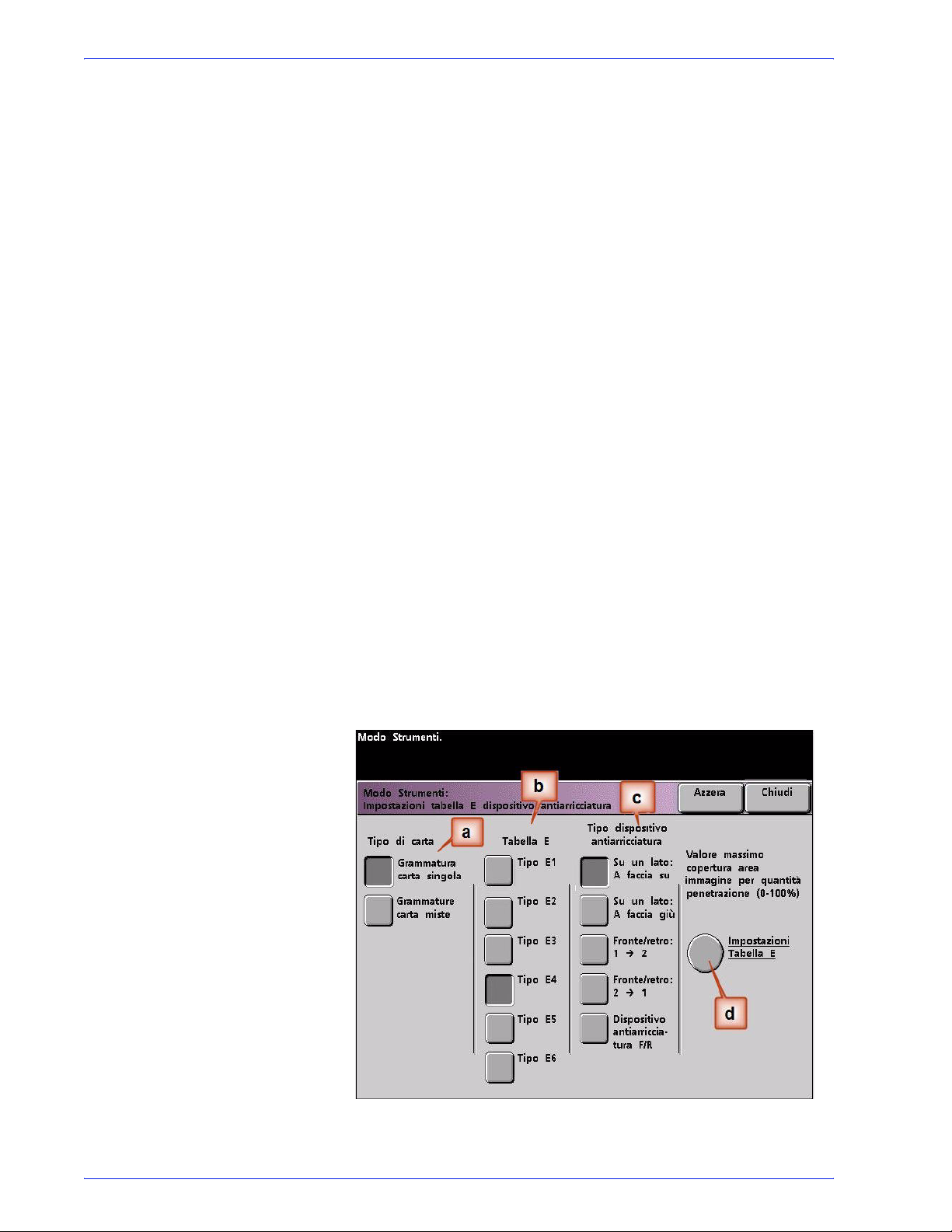
1. Regolazione del dispositivo antiarricciatura
5. Nella schermata Impostazioni tabella E antiarricciatura
selezionare le opzioni seguenti:
a. Il Tipo di carta del lavoro. Per questo esempio ipotizziamo
che sia Grammature carta miste.
b. Selezionare la Tabella E da utilizzare per specificare i
valori del dispositivo antiarricciatura. Modificare una
Tabella E predefinita o crearne una nuova. Per questo
esempio creeremo una nuova Tabella E di Tipo E4.
c. Selezionare un Tipo dispositivo antiarricciatura:
– Su un lato a faccia su: Selezionare questa
impostazione se le stampe sono solo fronte a faccia in
su. Per il nostro esempio sceglieremo questa
impostazione.
– Su un lato a faccia giù: Selezionare questa
impostazione se le stampe sono solo fronte a faccia in
giù.
– Fronte/retro: 1 -> 2: Selezionare questa impostazione
se le stampe sono fronte/retro a faccia in giù (1-N).
– Fronte/retro: 2 -> 1: Selezionare questa impostazione
se le stampe sono fronte/retro a faccia in su (N-1).
– Dispositivo antiarricciatura F/R: Selezionare questa
impostazione se i lavori fronte/retro si inceppano
frequentemente nelle aree 5, 6, 7a e 7b della
stampante digitale o se l'arricciatura è visibile nel
lavoro fronte/retro.
d. Selezionare il pulsante Impostazioni Tabella E per
specificare le impostazioni tabella E antiarricciatura.
42
DocuColor 8000AP Regolazione del dispositivo antiarricciatura
Page 47

1. Regolazione del dispositivo antiarricciatura
6. Nella finestra Impostazioni tabella E antiarricciatura, Tipo E:
a. Inserire i seguenti valori nei campi con i pulsanti freccia:
– Poiché per il lavoro non è necessario utilizzare il
dispositivo antiarricciatura verso il basso, inserire 0%
in tutti i campi In basso.
– Nel campo In alto 2 mm (arricciatura lieve) inserire
10%. Le pagine con una copertura toner compresa tra
0% e 10%, in cui rientra la pagina Bolivar Ltd.,
verranno inviate a questo dispositivo antiarricciatura.
– Nel campo In alto 6 mm (arricciatura media) inserire
20%. Dal momento che nessuna pagina del lavoro
presenta un livello di copertura compreso tra 11% e
20%, questo dispositivo antiarricciatura non verrà
utilizzato.
– Nel campo In alto 10 mm (arricciatura elevata) inserire
100%. Questo significa che tutte le pagine con un
livello di copertura pari o superiore a 21%, in cui rientra
la pagina Giostra, vengono inviate al percorso
antiarricciatura verso il basso di 10 mm.
NOTA: Quando si specificano i valori del dispositivo
antiarricciatura, ricordarsi di compilare tutti i campi (In basso e In
alto).
L'immagine seguente indica come compilare la schermata:
b. Per salvare l'impostazione della Tabella E, premere
Chiudi. La finestra Impostazioni tabella E antiarricciatura,
Tipo E si apre.
DocuColor 8000AP Regolazione del dispositivo antiarricciatura
43
Page 48

1. Regolazione del dispositivo antiarricciatura
7. Premere il pulsante Chiudi per tornare allo schermo
Impostazioni di default 2.
8. È necessario attivare l'impostazione tabella E antiarricciatura
appena creata per poterla utilizzare. Nello schermo
Impostazioni di default 2, selezionare il pulsante
Impostazione dispositivo antiarricciatura.
44
DocuColor 8000AP Regolazione del dispositivo antiarricciatura
Page 49

1. Regolazione del dispositivo antiarricciatura
9. Nella finestra Impostazione Dispositivo antiarricciatura inserire
le informazioni sul lavoro per l'impostazione tabella E
antiarricciatura. Premere i pulsanti seguenti:
a. Selezionare il Vassoio del lavoro.
b. Selezionare la patinatura della carta: Non patinata o
Patinata.
c. Selezionare la Grammatura del lavoro.
d. Selezionare il Tipo di carta appena creato, nella
fattispecie, Tipo E4.
e. Selezionare Chiudi per salvare le selezioni e tornare allo
schermo Impostazioni di default 2.
DocuColor 8000AP Regolazione del dispositivo antiarricciatura
45
Page 50

1. Regolazione del dispositivo antiarricciatura
10. Uscire dallo schermo Modo Strumenti ed eseguire il lavoro.
11. Stampare il lavoro e controllare se l'arricciatura è stata
eliminata.
a. Se l'arricciatura è stata eliminata, continuare a stampare
usando questa specifica impostazione del dispositivo
antiarricciatura.
b. Se l'arricciatura è ancora presente, ripetere la procedura e
regolare i valori di copertura toner specificati nella finestra
Impostazioni tabella E antiarricciatura, Tipo E fino ad
ottenere un livello di arricciatura accettabile.
c. Se l'arricciatura permane pur provando diversi valori nella
finestra Impostazioni tabella E antiarricciatura, rivolgersi al
rappresentante dell'assistenza Xerox.
46
DocuColor 8000AP Regolazione del dispositivo antiarricciatura
Page 51

Page 52
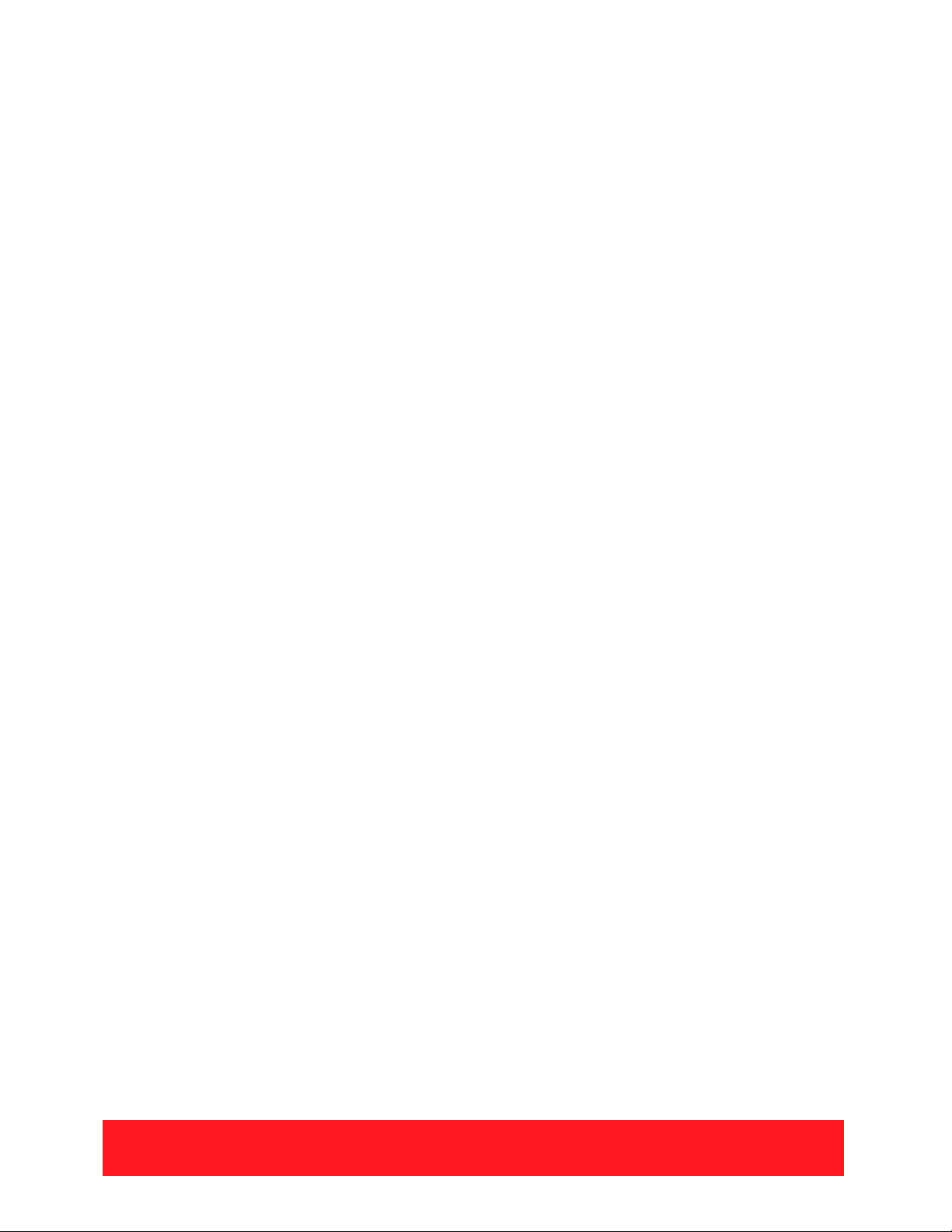
